PowerPoint プレゼンテーション
|
|
|
- れれ まきい
- 4 years ago
- Views:
Transcription
1 令和 2 年度入試 インターネット 出願ガイド Internet Application Guide 願書取り寄せ不要! カンタン! スムーズ! 24 時間いつでも出願可能! パソコンタブレットスマホ
2 インターネット出願による出願から受験までの流れ 必要な STEP インターネット出願は以下の流れに沿って進んでいきます 本学ホームページに公表される 学生募集要項 もよく読んで必ず確認してください STEP 1 STEP 2 STEP 3 STEP 4 STEP 5 STEP 6 必要書類の準備 出願登録 検定料支払い 出願書類郵送 受験票印刷 受験 出願は出願期間終了までに 上記の STEP1~4 の作業を行い 書類が到着することで 完了します いずれかが行われなかった場合は出願が受け付けられませんので 注意してください 必要なインターネットの環境 パソコン Windows: InternetExplorer 11.x Microsoft Edge( 最新バージョン ) GoogleChrome( 最新バージョン ) Firefox( 最新バージョン ) MacOS : Safari( 最新バージョン ) スマートフォンタブレット Android : 5.0 以上 ios : 10.0 以上 ブラウザの設定についてどのウェブブラウザでも 以下の設定を行ってください JavaScript を有効にする Cookie を有効にする セキュリティソフトをインストールしている場合 インターネット出願が正常に動作しない場合がありますのでご注意ください セキュリティソフトについては 各メーカーのサポートセンターに問い合わせてください メールアドレスについて出願登録の際 メールアドレスの入力が必要です フリーメール (Gmail や Yahoo! メールなど ) や携帯電話のアドレスで構いませんが 携帯メールの場合はドメイン (@oka-pu.ac.jp) を受信指定してください 出願登録完了時 検定料支払い完了時 受験票の印刷可能通知時に 登録したメールアドレスに確認メールが自動送信されます
3 入試日程 入試区分 出願期間 検定料払込期限 書類到着締切日 試験日 推薦入試 帰国生入試 令和元年 11 月 01 日 ( 金 ) ~ 11 月 07 日 ( 木 )16:59 まで 令和元年 10 月 15 日 ( 火 ) から出願登録は可能です 令和元年 11 月 07 日 ( 木 ) 16:59 まで 令和元年 11 月 06 日 ( 水 ) 消印有効 令和元年 11 月 23 日 ( 土 ) 私費外国人留学生入試 一般入試 令和元年 12 月 19 日 ( 木 ) ~ 12 月 27 日 ( 金 )16:59 まで 令和 2 年 01 月 27 日 ( 月 ) ~ 02 月 05 日 ( 水 )16:59 まで 令和 2 年 01 月 20 日 ( 月 ) から出願登録は可能です 出願登録翌日の 23:59 まで 出願登録期間最終日の振込最終時間は 16:59 までとなりますので注意してください 令和元年 12 月 27 日 ( 金 ) 16:59 まで 令和元年 12 月 26 日 ( 木 ) 消印有効 令和 2 年 02 月 05 日 ( 水 ) 16:59 まで 令和 2 年 02 月 04 日 ( 火 ) 消印有効 ( 保健福祉学部 ) 令和 2 年 03 月 12 日 ( 木 ) ( 情報工学部 ) ( デザイン学部 ) 令和 2 年 02 月 25 日 ( 火 ) ( 前期日程 ) 令和 2 年 02 月 25 日 ( 火 ) ( 中期日程 ) 令和 2 年 03 月 09 日 ( 月 ) ( 後期日程 ) 令和 2 年 03 月 12 日 ( 木 ) 検定料払込期限 ( 出願登録を行った翌日の 23:59 まで ) を過ぎた場合 登録した内容での検定料支払いを行うことができなくなります この場合は もう一度出願登録をやり直してください
4 STEP 1 志願票 ( 原票 ) センター試験成績請求票 証明写真 ( 画像データ ) 調査書 推薦書 身上記録 出願に必要な書類等を準備 出願登録をし 検定料支払いを完了してから 印刷してください ( ページの拡大 縮小はせず A4 で印刷してください ) 一般入試に出願する者のみ必要大学入試センターから交付された 令和 2 年度センター試験成績請求票 の出願している入試日程のものを 志願票 ( 原票 ) に貼付して郵送してください 出願登録時にデータをアップロードする必要があります 出願前 3 ヶ月以内に撮影された単身 正面上半身無帽 無背景のカラー写真 データは 3MB 以下とし 拡張子は JPEG 形式としてください 文部科学省所定の様式により 出身学校長が出願時に作成し厳封したもの 推薦入試に出願する者のみ必要様式は 本学ホームページにてダウンロードしてください 帰国生入試及び私費外国人留学生入試に出願する者のみ必要様式は 本学ホームページにてダウンロードしてください 入試区分により 必要な書類が異なります 出願に必要な書類に関しては 本学ホームページに公表される学生募集要項で確認してください 必要書類等一覧チェックリスト 送付する前に 必ず各入試区分で必要な書類の確認欄をチェックしてください 入試区分 志願票 ( 原票 ) センター試験成績請求票 証明写真 ( 画像データ ) 調査書推薦書身上記録 推薦入試 帰国生入試 私費外国人留学生入試 一般入試 上記に関わらず志願者によっては その他に必要な書類がある場合もございますので 出願前に必ず学生募集要項を確認してください
5 STEP 2 出願登録を行う 本ガイドの後に付けている インターネット出願システム操作手引 も参考にしてください 1 岡山県立大学ホームページにアクセス 出願ページのガイダンス画面 2 トップページにある ガイダンス画面の 出願登録 ボタンをクリック後 画面の指示に従って登録してください 入試区分の選択 をクリックして出願ページを開く 志願学部学科専攻の選択 出願登録前に はじめに をよく読んでください 志願者情報 ( 氏名 住所等 ) の入力 ログイン ID の確認 ログイン ID (8 桁 ) を必ずメモしてください 支払い方法 コンビニ ペイジー を選択する 支払方法 クレジットカード を選択する 支払番号確認画面 支払いに必要な番号 ( 詳細下記 ) を必ずメモしてください カード情報入力し 決済完了 入金完了メールが通知されます STEP 3 STEP 4 POINT1 志願者情報の入力 確認画面では 必ず入力した内容 ( 特に生年月日 電話番号 住所 ) に誤りがないか 十分に確認してください 志願者情報の確認画面を過ぎると内容の変更ができません POINT2 ログイン ID 確認画面には ログイン ID8 桁が表示されます STEP4 の出願書類郵送時に必要ですので 必ずメモしてください POINT3 支払い方法 コンビニ ペイジー の場合は 支払番号確認に支払いに必要な番号が表示されます STEP 3 の支払い時に必要ですので必ずメモしてください
6 STEP 3 STEP 4 要注意 検定料を支払う ( コンビニ ペイジーを選択した場合のみ ) コンビニエンスストアでのお支払 出願登録した翌日の 23:59 まで ( 出願登録期限日に出願登録した場合は当日の 16:59 まで ) に 下記の通り検定料をお支払いください 上記の支払い期限を過ぎますと 登録された内容での検定料支払いができなくなりますので 再度登録し直していただく必要がございます コンビニ デイリーヤマザキ / ヤマザキデイリーストアー ローソン / ミニストップ / ローソン スリーエフ セイコーマート ファミリーマート セブンイレブン Web 画面に表示された オンライン決済番号 Web 画面に表示された 受付番号 Web 画面に表示された 受付番号 Web 画面に表示された 第 1 番号 ( 企業コード 20020) 第 2 番号 ( 注文番号 12 桁 払込票 を印刷または Web 画面に表示された 払込票番号 Loppi ( ロッピー ) クラブステーション Fami ポート 代金支払い ボタンを押す 各種番号をお持ちの方 ボタンを押す インターネット受付 ボタンを押す 収納票発行 ボタンを押す 受付番号 を入力 受付番号 を入力 第 1 番号 ( 企業コード 20020) を入力 第 2 番号 ( 注文番号 12 桁 ) を入力 レジで番号をお知らせください ペイジー ( 銀行 ATM) 申込券 発券 申込券 発券 Fami ポート申込券 発券 発券から 30 分以内にレジへ発券から 30 分以内にレジへ発券から 30 分以内にレジへ 印刷した 払込票 を渡すまたはレジで番号をお知らせください ペイジー対応の銀行 ATM を利用 税金 各種料金 ( ペイジー ) を選択 収納機関番号 お客様番号 確認番号を入力 支払い方法選択 ( 現金またはキャッシュカード ) 支払い ペイジー ( ネットバンキング ) 収納機関番号 お客様番号 確認番号を控え 各自で支払い方法を確認し検定料を支払ってください 払込手数料一律 648 円 ( 税込 ) 検定料の他に別途 払込手数料が必要です お支払金額が 5 万円以上の場合 別途事務手数料が必要です 検定料支払いの領収書は提出不要です 控えとして保管してください
7 STEP 4 STEP 4 出願書類を郵送する 推薦入試出願者は 出願書類を高等学校に提出すること 詳しくは 本学ホームページの 推薦入試の出願方法について を参照ください 志願票 ( 原票 ) 封筒貼付用宛名シートを印刷 支払い完了後 出願内容の確認 [ 出願書類の印刷 ] により 志願票 ( 原票 ) 封筒貼付用宛名シート を印刷してください 市販の角 2 封筒に封筒貼付用宛名シートを貼り付けて必要書類を封入してください 検定料の支払い後に届く インターネット出願支払完了メール 記載の URL またはインターネット出願トップページの 出願内容を確認 [ 出願書類の印刷 ] のいずれかにアクセスして 志願票 ( 原票 ) 封筒貼付用宛名シート をダウンロードし ページの拡大 縮小はせずに A4 で印刷してください 志願票 ( 原票 ) を印刷後 志願票 ( 原票 ) 記載内容確認チェックリスト に従い記載内容を再度確認し 間違いなければ 自署欄 に黒のボールペンで自署してください 印刷した 志願票 ( 原票 ) 調査書 などの必要書類を同封して郵便局窓口から簡易書留 速達で郵送してください 封筒貼付用宛名シート の出力ができない場合は 郵便番号 住所 氏名を直接封筒に記入して 必要書類を下記の送付先に簡易書留 速達で郵送してください 要注意 STEP1~STEP4 を すべて期限内に完了することによって 出願が正式に受理されます ( 出願登録 検定料支払い 出願書類提出のいずれかが行われなかった場合は 出願が受け付けられません ) 出願の期限については 出願期間 を十分に確認の上 できるだけ余裕をもって出願してください 送付先 岡山県総社市窪木 111 岡山県立大学教学課入試班行入試出願書類在中 STEP 5 受験票の印刷可能通知 ( 参考 ) 受験票レイアウト 出願期間が終了し 本学が受験番号を附番した後 受験票が印刷できるようになるため 受験生の方は インターネット出願システムの 出願内容を確認 にアクセスして ダウンロードし 印刷してください なお ページの拡大 縮小はせず A4 用紙にカラー印刷してください 受験票が印刷できるようになりましたら 登録いただいたメールアドレスに nyushi@oka-pu.ac.jp のアドレスからお知らせが届くのでご確認ください 試験日の 5 日前までに お知らせが届かない場合は岡山県立大学教学課入試班 ( ) までご連絡ください STEP 6 受験 試験当日はご自身で印刷した受験票を必ず持参してください
8 インターネット出願に関する Q&A Q 氏名や住所の漢字が 登録の際にエラーになってしまいます A 氏名や住所などの個人情報を入力する際に JIS 第 1 水準 第 2 水準以外の漢字は登録エラーになる場合があります その場合は 代替の文字を入力してください 例 髙木 高木山﨑 山崎 ( ローマ数字 )III 3 Q A Q A ポップアップがブロックされ画面が表示できません Google ツールバーや Yahoo! ツールバーなどポップアップブロック機能を搭載しているツールバーをインストールしている場合 ポップアップ画面が表示されない場合があります 本学のインターネット出願サイト ( のポップアップを常に許可するよう設定してください ログイン ID を忘れてしまいました ガイダンス画面の 出願内容の確認 ボタンより ログイン ID を忘れた方へ へ進み 必要情報を入力すると ログイン ID をメールにて通知します Q コンビニ ペイジーでの支払いに必要な番号を忘れました A ガイダンス画面の 出願内容の確認 ボタンより ログイン ID( ログイン ID 確認画面に表示される 8 桁の番号 ) 生年月日 電話番号を入力してログインすると 支払番号の確認画面についても再表示できます なお 支払期限を過ぎると 登録した内容での検定料のお支払いができなくなります Q 出願登録後に出願内容を変更することはできますか? A 検定料支払い後の出願情報 ( 入試区分 志願日程 志望学部学科専攻 ) の変更は認めません 出願登録時に間違いが無いようご確認してください クレジットカード支払いの場合 出願登録と同時に検定料の支払いが完了しますので 特に注意してください コンビニ ペイジー支払いの場合は 検定料を支払う前であれば 既に登録した出願情報を放棄し もう一度 最初から出願登録を行うことで変更可能です 再度 出願登録を行った際のログイン ID と支払に必要な番号を使って 出願書類の郵送と検定料の支払いを行う必要があります 検定料支払い後の出願情報の住所 氏名 電話番号等に誤りや変更が生じた場合は 岡山県立大学教学課入試班 ( ) までご連絡ください
9 付録 インターネット出願システム操作手引 留意事項 本手引に表示されている画面は 令和元年 10 月 1 日現在 のものです 実際の表示される画面と多少異なる可能性があります 本手引で表示されている画面は 全て PC 画面です スマートフォン タブレット等では表示の仕方が多少異なります
10 1 岡山県立大学 HP( にアクセスし トップページの インターネット出願はこちらから のバナーをクリック (HP の TOP 画面 ) 下にスクロールする このバナーをクリック
11 2 ガイダンスが表示される 本学のインターネット出願をはじめて利用される方は はじめに をクリックし 内容を確認してください ( ガイダンス画面 ) ( はじめに 画面 ) クリック
12 3 ガイダンスページの 出願登録 をクリックし 表示される留意事項を確認したら 上記の内容に同意する の にチェックを入れて 次へ を選択する ( ガイダンス画面 ) 留意事項の内容を確認し 問題なければ をクリックし 次へ を選択する クリック
13 出願登録期間外に 出願登録 をクリックした場合は以下のような画面が表示されるので 改めて出願登録期間中に操作をしてください
14 4 志望する 入試区分 を選択し 次へ をクリックする 検定料免除の特例措置対象者は 入試区分選択後に表示されるチェックリストにチェックを入れ 事前に本学に確認した申請番号を該当箇所に入力してください ( 入試区分選択前 ) ( 検定料免除の特例措置決定者のみ ) チェックをすると申請番号入力欄が表示されます
15 5 志望学部学科専攻 を選択し 次へ をクリックする 試験会場 は 岡山県立大学 しか選択できないため 操作しないでください クリックすると志望できる学部学科専攻が表示されます
16 一般入試の場合は 志望学部学科専攻 を選択すると センター試験受験科目 のチェック欄が表示されるので 受験した科目にチェックしてください また一般入試 中期日程については 追加合格志望学科 も選択できますので 志望される方は忘れずに選択してください ( 参考 一般入試 ) ( 一般入試中期日程 )
17 6 出願内容を確認し 間違いなければ 次へ をクリックする 一般入試の場合は 選択したセンター試験の受験科目も確認してください ( 一般入試以外 ) ( 一般入試 )
18 7 志願者情報を入力する (1/3) ( 入力についての注意点 ) 登録不可文字が含まれています とエラーが出たら確認してください 氏名 ( フリガナ ) は 必ず 全角カタカナ で入力してください メールアドレスは 必ず同じアドレスを 2 回入力し 受信確認メール送信 をクリックして入力したアドレスにメールが届いているか確認してください
19 7 志願者情報を入力する (2/3) ( 入力についての注意点 ) 画像をアップロードする をクリックし 証明写真 ( 画像データ ) をアップロードしてください ( アップロード方法は次ページ参照 ) 〇志願者住所は 合格された場合に本学から入学手続関係書類を送付する送り先になりますので誤りの無いように入力してください 郵便番号を入力して 検索 を押すと 自動で 都道府県名 市区町村名 町名 まで入力されます ただし 番地以降を忘れずに必ず入力してください 号室数のみ入力する場合は 数字の前に -( ハイフン ) を入れてください ( 例 : -101 号室 ) 出願書類に関して 本学から緊急で連絡する場合もあるので 繋がりやすい番号を入力してください
20 証明写真 ( 画像データ ) アップロードについて ( アップロード手順 ) 1 参照 をクリックし 事前に用意した証明写真 ( 画像データ ) を選択する 証明写真 ( 画像データ ) は 容量は 3MB 以下 拡張子は JPEG 形式 でないと選択できません 2 選択した証明写真 ( 画像データ ) を編集し 確定 をクリックする 3 チェックボックスの項目を満たしているか選択 編集した証明写真 ( 画像データ ) を確認する 1 項目でも満たさない場合は 取消 をクリックし再度 1 からやり直してください 4 すべてチェックが出来たら 登録 をクリックする
21 7 志願者情報を入力する (3/3) ( 入力についての注意点 ) 高校名 高校コード の欄に高校名等を入力すると該当する候補が表示され 選択すると高校を指定できます また 高校検索 ボタンを押すことで出身高校検索画面より検索することも可能です 出身校が表示されない者 高卒認定合格者等の場合は 入力画面の 手順 を参照ください 卒業 ( 見込 ) 年の 月 は 基本的に 3 月 のまま登録してください 課程 学科 についても誤りの無いように選択してください 高卒認定合格者や外国の学校出身の方などは 実際の認定日や卒業日を選択してください ( 一般入試の場合のみ ) 全て入力し終えたら 次へ をクリック 一般入試の場合のみ センター試験成績請求票番号 の入力欄が表示されます
22 8 志願者情報を確認する ( 注意点 ) このページ以降は 志願者情報の修正が出来ませんので 必ず確認してください 訂正があれば 志願者情報を訂正する を選択して訂正してください 確認し訂正がなければ 次へ をクリック
23 9 ログイン ID の発行 お支払方法の選択 ( 注意点 ) 〇出願手続きはまだ終了しておりません ログイン ID は 出願書類の印刷などで必要になるためメモをするなどして必ず控えておいてください お支払内容 を確認してください お支払方法を選択し 次へ をクリックしてください 各種支払は 表示される案内に従って行ってください 検定料免除の特例措置決定者は お支払方法の選択 をする必要はございません
24 10 出願書類のダウンロード 印刷 (1/2) ( ダウンロードの流れ ) 1 検定料を入金すると登録したメールアドレスに 検定料支払完了メール が届く 2 検定料支払完了メール に記載された URL から 出願内容の確認 を表示する ガイダンスページの [ 出願書類の印刷 ] からも表示可能です 3 ログイン ID 生年月日 電話番号 を入力し 次へ をクリックする ログイン ID を忘れた場合は ログイン ID を忘れた方はこちら をクリックし その後は案内に従ってください
25 10 出願書類のダウンロード 印刷 (2/2) ( ダウンロードの流れ ) 4 表示された 出願履歴 の画面にある 志願票 ( 原票 ) ダウンロード 封筒貼付用宛名シートダウンロード をクリックし 印刷する 志願票 ( 原票 ) と一緒に印刷される 検定料支払い済み証明書 は本学に提出する必要はございません 受験票 についても印刷可能になったらこのページに 受験票ダウンロード のボタンが表示されますので同様にダウンロード 印刷してください 詳細 をクリックすると 出願内容の照会 画面が表示されます
26 志願票 ( 原票 ) レイアウト ( 注意点 ) 志願票 ( 原票 ) 記載内容確認チェックリスト のチェック項目は必ず確認し チェックボックスにチェックしてください 記載内容に誤りがあることが分かったら本学ホームページの インターネット出願について (URL: のページの 出願登録内容の修正について を参照し 手続きをしてください チェック項目で記載内容が確認出来たら 自署欄 に黒字ボールペンで署名をしてください 記載誤りがあった場合でも 出願登録内容の修正の手続きをしている場合には 署名をしてください ( 一般入試のみ ) 成績請求票貼付欄 には 必ず志願した日程の成績請求票を剥がれないように貼ってください センター試験受験番号 は成績請求票に記載の番号と合致しているか確認してください
27 証明写真 ( 画像データ ) を再度アップロードする場合 ( 承認されてない場合 ) ( 流れ ) 1 登録された証明写真 ( 画像データ ) を本学で確認した結果 写真が不鮮明などの理由で承認できない場合は 再度データをアップロードしていただくように依頼をするメールが届きます ( 承認された場合 ) 2 メールに記載の URL またはガイダンスページの [ 出願書類の印刷 ] から 出願履歴 の画面を表示し 詳細 をクリックする ( 本手引の 10 出願書類のダウンロード 印刷 を参照 ) 3 一番下までスクロールすると顔写真の下に 再度提出してください と表示されているので 画像をアップロードする をクリックする アップロード手順は志願者情報を入力した際と同じ 承認されなかった同じデータをアップロードしないでください なお 承認されると左記のような表示がされます
PowerPoint プレゼンテーション
 度入試 インターネット 出願ガイド Internet pplication Guide 願書取り寄せ不要! カンタン! スムーズ! 24 時間いつでも出願可能! パソコンタブレットスマホ インターネット出願による出願から受験までの流れ 必要な インターネット出願は以下の流れに沿って進んでいきます 本学ホームページに公表される 学生募集要項 もよく読んで必ず確認してください 1 2 3 4 5 6 必要書類の準備
度入試 インターネット 出願ガイド Internet pplication Guide 願書取り寄せ不要! カンタン! スムーズ! 24 時間いつでも出願可能! パソコンタブレットスマホ インターネット出願による出願から受験までの流れ 必要な インターネット出願は以下の流れに沿って進んでいきます 本学ホームページに公表される 学生募集要項 もよく読んで必ず確認してください 1 2 3 4 5 6 必要書類の準備
PowerPoint プレゼンテーション
 平成 31 年度入試 インターネット出願ガイド Internet Application Guide カンタン! スムーズ! 24 時間いつでも出願可能! パソコンタブレットスマホ はじめにご確認ください 必要なインターネットの環境 パソコン スマートフォンタブレット Windows: InternetExplorer 11.x Microsoft Edge GoogleChrome Firefox
平成 31 年度入試 インターネット出願ガイド Internet Application Guide カンタン! スムーズ! 24 時間いつでも出願可能! パソコンタブレットスマホ はじめにご確認ください 必要なインターネットの環境 パソコン スマートフォンタブレット Windows: InternetExplorer 11.x Microsoft Edge GoogleChrome Firefox
PowerPoint プレゼンテーション
 平成 31 年度入試 インターネット 出願ガイド Internet Application Guide カンタン! スムーズ! 24 時間いつでも出願可能! パソコンタブレットスマホ はじめにご確認ください 学生募集要項 も取り寄せて必ず確認してください 必要なインターネットの環境 パソコン スマートフォンタブレット Windows: InternetExplorer 11.x Microsoft
平成 31 年度入試 インターネット 出願ガイド Internet Application Guide カンタン! スムーズ! 24 時間いつでも出願可能! パソコンタブレットスマホ はじめにご確認ください 学生募集要項 も取り寄せて必ず確認してください 必要なインターネットの環境 パソコン スマートフォンタブレット Windows: InternetExplorer 11.x Microsoft
インターネット出願ガイド.indd
 31(2019) Internet application インターネット出願による出願の流れ スケジュール 募集要項 も確認してください 入試区分 期 出願期間 出願登録期間検定料払込期限出願書類郵送締切日 試験日 一般入試 Ⅰ 期 1 / 8 ( 火 ) ~ 1/ 29( 火 ) 2 / 2 ( 土 ) Ⅱ 期 2 / 12 ( 火 ) ~ 2 / 26 ( 火 ) 3 / 2 ( 土 ) センター試験利用入試
31(2019) Internet application インターネット出願による出願の流れ スケジュール 募集要項 も確認してください 入試区分 期 出願期間 出願登録期間検定料払込期限出願書類郵送締切日 試験日 一般入試 Ⅰ 期 1 / 8 ( 火 ) ~ 1/ 29( 火 ) 2 / 2 ( 土 ) Ⅱ 期 2 / 12 ( 火 ) ~ 2 / 26 ( 火 ) 3 / 2 ( 土 ) センター試験利用入試
PowerPoint プレゼンテーション
 インターネット 出願ガイド Internet pplication Guide 言語聴覚専攻科 入学願書取り寄せ不要! カンタン! スムーズ! 24 時間いつでも出願可能! パソコンタブレットスマホ 出願の流れ 本学の 2020 年度学生募集要項 もご確認ください 2020 年度学生募集要項 は 本学ホームページ掲載を閲覧 又は資料請求にて入手できます 事前準備 STEP 1 出願に必要な書類などを準備する
インターネット 出願ガイド Internet pplication Guide 言語聴覚専攻科 入学願書取り寄せ不要! カンタン! スムーズ! 24 時間いつでも出願可能! パソコンタブレットスマホ 出願の流れ 本学の 2020 年度学生募集要項 もご確認ください 2020 年度学生募集要項 は 本学ホームページ掲載を閲覧 又は資料請求にて入手できます 事前準備 STEP 1 出願に必要な書類などを準備する
Microsoft PowerPoint - 修正版【鳴門教育大学】インターネット出願ガイド(R2入試用)
 インターネット出願ガイド 令和 2 年度入試 Internet Application Guide 願書取り寄せ不要! カンタン! スムーズ! 24 時間いつでも出願可能! パソコンタブレットスマホ 鳴門教育大学インターネット出願による出願の流れ インターネット出願を始める前に以下の点を確認 準備してください 各入試の 出願登録及び検定料支払期間 のみ, 出願登録が可能となります また, 各入試の
インターネット出願ガイド 令和 2 年度入試 Internet Application Guide 願書取り寄せ不要! カンタン! スムーズ! 24 時間いつでも出願可能! パソコンタブレットスマホ 鳴門教育大学インターネット出願による出願の流れ インターネット出願を始める前に以下の点を確認 準備してください 各入試の 出願登録及び検定料支払期間 のみ, 出願登録が可能となります また, 各入試の
Microsoft PowerPoint - (修正版)【鳴門教育大学】インターネット出願ガイド
 インターネット 出願ガイド Internet Application Guide 願書取り寄せ不要! カンタン! スムーズ! 24 時間いつでも出願可能! パソコンタブレットスマホ 鳴門教育大学インターネット出願による出願の流れ インターネット出願を始める前に以下の点を確認 準備してください 各入試の 出願登録及び検定料支払期間 のみ, 出願登録が可能となります また, 各入試の 出願登録及び検定料支払期間
インターネット 出願ガイド Internet Application Guide 願書取り寄せ不要! カンタン! スムーズ! 24 時間いつでも出願可能! パソコンタブレットスマホ 鳴門教育大学インターネット出願による出願の流れ インターネット出願を始める前に以下の点を確認 準備してください 各入試の 出願登録及び検定料支払期間 のみ, 出願登録が可能となります また, 各入試の 出願登録及び検定料支払期間
常磐大学・常磐短期大学
 2020 年度 Web 出願ガイド STEP 1 STEP STEP 2 3 常磐大学常磐短期大学 Web 出願の流れ 出願登録は Web 経由のみとなります 本ガイドと併せて 募集要項を必ず確認してください STEP1 出願登録 申込 (1) Web 出願ガイダンスページにアクセス 本学ホームページ受験生応援サイトにアクセスして Web 出願 をクリックまたはタップして出願ページを開いてください
2020 年度 Web 出願ガイド STEP 1 STEP STEP 2 3 常磐大学常磐短期大学 Web 出願の流れ 出願登録は Web 経由のみとなります 本ガイドと併せて 募集要項を必ず確認してください STEP1 出願登録 申込 (1) Web 出願ガイダンスページにアクセス 本学ホームページ受験生応援サイトにアクセスして Web 出願 をクリックまたはタップして出願ページを開いてください
CHAPTER 01 インターネット出願サイトにアクセス インターネット出願システムのページには 以下の URL からアクセスできます インターネット出願サイト ブラウザーの 戻るボタン は使用しないでください システム上にある トッ
 インターネット出願の流れ 試験区分 大学入試センター試験を課す推薦入試 インターネット出願登録期間及び入学検定料払込期間平成 31 年 1 月 7 日 ( 月 )10 時 1 月 25 日 ( 金 )15 時まで 出願期間 平成 31 年 1 月 22 日 ( 火 ) 1 月 25 日 ( 金 ) 16 時必着 一般入試 ( 前期日程 ) 一般入試 ( 後期日程 ) 平成 31 年 1 月 15 日
インターネット出願の流れ 試験区分 大学入試センター試験を課す推薦入試 インターネット出願登録期間及び入学検定料払込期間平成 31 年 1 月 7 日 ( 月 )10 時 1 月 25 日 ( 金 )15 時まで 出願期間 平成 31 年 1 月 22 日 ( 火 ) 1 月 25 日 ( 金 ) 16 時必着 一般入試 ( 前期日程 ) 一般入試 ( 後期日程 ) 平成 31 年 1 月 15 日
出願について(インターネット出願ガイド)
 入試出願について ( インターネット出願ガイド ) はじめにご確認ください 必要なインターネット環境 Windows : InternetExplorer 11.x GoogleChrome PCブラウザ Firefox Microsoft Edge MacOS : Safari スマートフォン タブレット ndroid : 4.4 以上 ios : 9.0 以上 セキュリティソフトをインストールしている場合
入試出願について ( インターネット出願ガイド ) はじめにご確認ください 必要なインターネット環境 Windows : InternetExplorer 11.x GoogleChrome PCブラウザ Firefox Microsoft Edge MacOS : Safari スマートフォン タブレット ndroid : 4.4 以上 ios : 9.0 以上 セキュリティソフトをインストールしている場合
はじめに 尾道市立大学では 平成 31(2019) 年度入試より 推薦入試 と 一般入試 について インターネット出願を導入します ( 推薦入試については 紙の願書による出願も受け付けます ) インターネット出願は 本学ホームページ1インターネット出願サイトから出願登録 2 入学検定料の支払 3 出
 平成 31(2019) 年度入試 インターネット 出願ガイド Internet Application Guide 願書取り寄せ不要! 24 時間いつでも出願可能! 入力もれチェック機能で安心! スマートフォン タブレットからでも利用可能です はじめに 尾道市立大学では 平成 31(2019) 年度入試より 推薦入試 と 一般入試 について インターネット出願を導入します ( 推薦入試については 紙の願書による出願も受け付けます
平成 31(2019) 年度入試 インターネット 出願ガイド Internet Application Guide 願書取り寄せ不要! 24 時間いつでも出願可能! 入力もれチェック機能で安心! スマートフォン タブレットからでも利用可能です はじめに 尾道市立大学では 平成 31(2019) 年度入試より 推薦入試 と 一般入試 について インターネット出願を導入します ( 推薦入試については 紙の願書による出願も受け付けます
PowerPoint プレゼンテーション
 2019 年度 Web 出願ガイド ( 課外活動推薦入試用 ) 願書取り寄せ不要! カンタン! スムーズ! 24 時間いつでも出願可能! パソコンタブレットスマホ Web 出願による出願の流れ 出願登録は Web 経由のみとなります 本ガイドと併せて 課外活動推薦入試募集要項を必ず確認してください 募集要項は 常磐大学ホームページの Web 出願サイトからダウンロードできます 入試日程 セレクション参加申込期間
2019 年度 Web 出願ガイド ( 課外活動推薦入試用 ) 願書取り寄せ不要! カンタン! スムーズ! 24 時間いつでも出願可能! パソコンタブレットスマホ Web 出願による出願の流れ 出願登録は Web 経由のみとなります 本ガイドと併せて 課外活動推薦入試募集要項を必ず確認してください 募集要項は 常磐大学ホームページの Web 出願サイトからダウンロードできます 入試日程 セレクション参加申込期間
はじめにご確認ください 必要なインターネット環境 Windows : InternetExplorer 11.x PC ブラウザ スマートフォン タブレット MacOS : ndroid : ios : GoogleChrome Firefox Microsoft Edge Safari 4.4 以
 インターネット出願ガイド スマホや学校のパソコンでも OK! 入力もれチェック機能で安心 コンビニやクレジットカードでも支払える はじめにご確認ください 必要なインターネット環境 Windows : InternetExplorer 11.x PC ブラウザ スマートフォン タブレット MacOS : ndroid : ios : GoogleChrome Firefox Microsoft Edge
インターネット出願ガイド スマホや学校のパソコンでも OK! 入力もれチェック機能で安心 コンビニやクレジットカードでも支払える はじめにご確認ください 必要なインターネット環境 Windows : InternetExplorer 11.x PC ブラウザ スマートフォン タブレット MacOS : ndroid : ios : GoogleChrome Firefox Microsoft Edge
Web 出願による出願の流れ 出願登録は Web 経由のみとなります 本ガイドと併せて 募集要項を必ず確認してください 募集要項は 6 月以降 常磐短期大学ホームページからダウンロードできます 入試日程 ₁ 入試制度参加申込期間審査日 ₂ 出願期間 O 入試 Ⅰ 期 ( セミナー型 ) ₈ ₁( 水
 2019 年度 Web 出願ガイド Web pplication Guide 2019 願書取り寄せ不要! カンタン! スムーズ! 24 時間いつでも出願可能! パソコンタブレットスマホ 常磐短期大学 Web 出願による出願の流れ 出願登録は Web 経由のみとなります 本ガイドと併せて 募集要項を必ず確認してください 募集要項は 6 月以降 常磐短期大学ホームページからダウンロードできます 入試日程
2019 年度 Web 出願ガイド Web pplication Guide 2019 願書取り寄せ不要! カンタン! スムーズ! 24 時間いつでも出願可能! パソコンタブレットスマホ 常磐短期大学 Web 出願による出願の流れ 出願登録は Web 経由のみとなります 本ガイドと併せて 募集要項を必ず確認してください 募集要項は 6 月以降 常磐短期大学ホームページからダウンロードできます 入試日程
近大マニュアル_H1-H4_B案
 28 072366-6389 072367-0111 URL http://www.med.kindai.ac.jp/kangosen/ インターネット出願から入学手続ま での流れ❶ インターネット環境がない方は 近畿大学附属看護専門学校入試係 TEL.072-366-6389 までお問い合わせください 1 事前準備 支払方法する インターネットに接続されたパソコン スマートフォン タブレット等を用意してください
28 072366-6389 072367-0111 URL http://www.med.kindai.ac.jp/kangosen/ インターネット出願から入学手続ま での流れ❶ インターネット環境がない方は 近畿大学附属看護専門学校入試係 TEL.072-366-6389 までお問い合わせください 1 事前準備 支払方法する インターネットに接続されたパソコン スマートフォン タブレット等を用意してください
PowerPoint プレゼンテーション
 2020 年度 Web 出願ガイド ( 課外活動推薦入試用 ) 願書取り寄せ不要! カンタン! スムーズ! 24 時間いつでも出願可能! パソコンタブレットスマホ Web 出願による出願の流れ 出願登録は Web 経由のみとなります 本ガイドと併せて 課外活動推薦入試募集要項を必ず確認してください 募集要項は 常磐大学ホームページの Web 出願サイトからダウンロードできます 入試日程 セレクション参加申込期間
2020 年度 Web 出願ガイド ( 課外活動推薦入試用 ) 願書取り寄せ不要! カンタン! スムーズ! 24 時間いつでも出願可能! パソコンタブレットスマホ Web 出願による出願の流れ 出願登録は Web 経由のみとなります 本ガイドと併せて 課外活動推薦入試募集要項を必ず確認してください 募集要項は 常磐大学ホームページの Web 出願サイトからダウンロードできます 入試日程 セレクション参加申込期間
インターネット出願ガイド
 入試区分の選5 インターネット出願ガイド はじめにご確認ください 必要なインターネット環境 PC ブラウザ スマートフォン タブレット Windows : MacOS : Safari Android : 4.4 以上 InternetExplorer 11.x GoogleChrome Firefox Microsoft Edge ios : 9.0 以上 セキュリティソフトをインストールしている場合
入試区分の選5 インターネット出願ガイド はじめにご確認ください 必要なインターネット環境 PC ブラウザ スマートフォン タブレット Windows : MacOS : Safari Android : 4.4 以上 InternetExplorer 11.x GoogleChrome Firefox Microsoft Edge ios : 9.0 以上 セキュリティソフトをインストールしている場合
インターネット出願操作マニュアル ダビンチ(AO)入試用
 京都工芸繊維大学 インターネット出願 操作マニュアル ダビンチ (AO) 入試用 2018 年 8 月京都工芸繊維大学入試課 本マニュアル中の画面のコピーはテスト環境のものを使用しています 実際の画面と異なるところがあることをご了解ください インターネット出願の流れ 1 インターネット出願サイトに志望課程等の情報を登録 2 検定料 ( 受験料 ) の支払い 3 入学願書の出力 印刷 4 入学願書 調査書等必要書類の郵送
京都工芸繊維大学 インターネット出願 操作マニュアル ダビンチ (AO) 入試用 2018 年 8 月京都工芸繊維大学入試課 本マニュアル中の画面のコピーはテスト環境のものを使用しています 実際の画面と異なるところがあることをご了解ください インターネット出願の流れ 1 インターネット出願サイトに志望課程等の情報を登録 2 検定料 ( 受験料 ) の支払い 3 入学願書の出力 印刷 4 入学願書 調査書等必要書類の郵送
 インターネット出願の流れ STEP1 受験ポータルサイト 久留米大学のインターネット出願は UCARO( ウカロ ) の登録が必要です UCARO について 出願の確認 受験番号照会合否照会その他にも 出願登録は完了している? 検定料は入金できた? 全て UCARO で確認できます 受験番号はもちろん 試験会場等の詳細情報も確認することができます 合格発表日より マイページから合否の確認ができます
インターネット出願の流れ STEP1 受験ポータルサイト 久留米大学のインターネット出願は UCARO( ウカロ ) の登録が必要です UCARO について 出願の確認 受験番号照会合否照会その他にも 出願登録は完了している? 検定料は入金できた? 全て UCARO で確認できます 受験番号はもちろん 試験会場等の詳細情報も確認することができます 合格発表日より マイページから合否の確認ができます
インターネット出願の流れ 入学試験要項 も確認してください インターネット出願スケジュール O 入試 帰国子女特別入試社会人特別入試 外国人留学生特別入試 日本留学試験利用入試 一般入試 大学入試センター試験利用入試 3 年 次 編 入 学 一 般 選 抜 入 試 4 期 5 期 6 期 7 期 8
 嘉悦大学 インターネット 出願マニュアル Kaetsu University pplication Manual 2018 インターネット出願の流れ 入学試験要項 も確認してください インターネット出願スケジュール O 入試 帰国子女特別入試社会人特別入試 外国人留学生特別入試 日本留学試験利用入試 一般入試 大学入試センター試験利用入試 3 年 次 編 入 学 一 般 選 抜 入 試 4 期 5
嘉悦大学 インターネット 出願マニュアル Kaetsu University pplication Manual 2018 インターネット出願の流れ 入学試験要項 も確認してください インターネット出願スケジュール O 入試 帰国子女特別入試社会人特別入試 外国人留学生特別入試 日本留学試験利用入試 一般入試 大学入試センター試験利用入試 3 年 次 編 入 学 一 般 選 抜 入 試 4 期 5
2019インターネット出願ガイド
 2020 インターネット出願ガイド 川崎医療福祉大学 川崎医療短期大学 川崎リハビリテーション学院 全ての入試区分において インターネット出願 のみで出願受付を行います ( 紙願書による受付は行いません ) 川崎医療福祉大学 川崎医療短期大学 川崎リハビリテーション学院 3 校の入試は同じ日程で実施します 併願可能な入試区分では 川崎医療福祉大学 川崎医療短期大学 川崎リハビリテーション学院 の全ての学科で併願が可能です
2020 インターネット出願ガイド 川崎医療福祉大学 川崎医療短期大学 川崎リハビリテーション学院 全ての入試区分において インターネット出願 のみで出願受付を行います ( 紙願書による受付は行いません ) 川崎医療福祉大学 川崎医療短期大学 川崎リハビリテーション学院 3 校の入試は同じ日程で実施します 併願可能な入試区分では 川崎医療福祉大学 川崎医療短期大学 川崎リハビリテーション学院 の全ての学科で併願が可能です
PowerPoint プレゼンテーション
 Internet Application Guide インターネット出願ガイド 2020 はじめにご確認下さい インターネット出願の流れ STEP 出願に必要な書類を準備する STEP2 インターネット出願ページから出願登録をする STEP3 入学検定料を納入する STEP4 出願内容の確認ページから必要書類を印刷する STEP5 出願書類を郵送する STEP6 受験票の返送を待つ 受験! 必要なインターネットの環境
Internet Application Guide インターネット出願ガイド 2020 はじめにご確認下さい インターネット出願の流れ STEP 出願に必要な書類を準備する STEP2 インターネット出願ページから出願登録をする STEP3 入学検定料を納入する STEP4 出願内容の確認ページから必要書類を印刷する STEP5 出願書類を郵送する STEP6 受験票の返送を待つ 受験! 必要なインターネットの環境
2. 出願までに確認すること 円滑に WEB 出願を行うために上記の2 項目の内容は事前に確認してください 準備 ページでは WEB 出願する前に準備する事項についての詳細と 必須メールアドレスの送信テストなどが行えます 出願の流れ ページでは WEB 出願の流れの手順とその詳細な説明があります 1
 Web 出願について 出願は 出願期間内に WEB 出願システムに登録 入学検定料を納入し 出願書類を郵送することにより完了 します 各入試要項で出願書類を確認し WEB 上で作成した志願票とともに不備のないよう郵送してくださ い 1. 出願期間入試区分出願期間 ( 締切日消印有効 ) 外国語学部 AO 入試 経済学部 AО 入試 Ⅰ 期 2018 年 9 月 10 日 ( 月 )~ 9 月 25
Web 出願について 出願は 出願期間内に WEB 出願システムに登録 入学検定料を納入し 出願書類を郵送することにより完了 します 各入試要項で出願書類を確認し WEB 上で作成した志願票とともに不備のないよう郵送してくださ い 1. 出願期間入試区分出願期間 ( 締切日消印有効 ) 外国語学部 AO 入試 経済学部 AО 入試 Ⅰ 期 2018 年 9 月 10 日 ( 月 )~ 9 月 25
Web 出願による出願の流れ 出願登録は Web 経由のみとなります 本ガイドと併せて 募集要項を必ず確認してください 募集要項は 6 月以降 常磐大学ホームページからダウンロードできます 入試日程 入試制度 O 入試 Ⅰ 期 事前相談申込期間 ₇ ₁₂( 木 ) ~ ₇ ₁₈( 水 ) ₁ 事前相
 2019 年度 Web 出願ガイド Web pplication Guide 2019 願書取り寄せ不要! カンタン! スムーズ! 24 時間いつでも出願可能! パソコンタブレットスマホ 常磐大学 Web 出願による出願の流れ 出願登録は Web 経由のみとなります 本ガイドと併せて 募集要項を必ず確認してください 募集要項は 6 月以降 常磐大学ホームページからダウンロードできます 入試日程 入試制度
2019 年度 Web 出願ガイド Web pplication Guide 2019 願書取り寄せ不要! カンタン! スムーズ! 24 時間いつでも出願可能! パソコンタブレットスマホ 常磐大学 Web 出願による出願の流れ 出願登録は Web 経由のみとなります 本ガイドと併せて 募集要項を必ず確認してください 募集要項は 6 月以降 常磐大学ホームページからダウンロードできます 入試日程 入試制度
インターネット出願の流れ 出願方法は インターネットによる出願のみとなります インターネット環境がない場合は 入試部へお問い合わせください パソコン スマートフォン タブレットの操作で 手続が簡 便利にできます CARD 入学検定料の納入は りのコンビニ窓口やクレジットカード等で 2 時間納入ができ
 インターネット出願の流れ 出願方法は インターネットによる出願のみとなります インターネット環境がない場合は 入試部へお問い合わせください パソコン スマートフォン タブレットの操作で 手続が簡 便利にできます CRD 入学検定料の納入は りのコンビニ窓口やクレジットカード等で 2 時間納入ができます 出願書類 ( 調査書 写真等 ) を送付すれば出願完了です 手順 1 事前準備 出願書類は 発行に時間がかかるものもあるため
インターネット出願の流れ 出願方法は インターネットによる出願のみとなります インターネット環境がない場合は 入試部へお問い合わせください パソコン スマートフォン タブレットの操作で 手続が簡 便利にできます CRD 入学検定料の納入は りのコンビニ窓口やクレジットカード等で 2 時間納入ができます 出願書類 ( 調査書 写真等 ) を送付すれば出願完了です 手順 1 事前準備 出願書類は 発行に時間がかかるものもあるため
Q
 インターネット出願から入学手続までの流れ イ ン タ ー ネ ッ ト 環 境 が な い 方 は 近 畿 大 学 入 学 セ ン タ ー T E L. 0 6 6 7 3 0-1 1 2 4 ま で お 問 い 合 わせください Step 1 事前準備 出願する制度に応じて 下記の準備物を事前にご用意ください 必要書類は発行に時間がかかる場合がありますので できるだけ出願前に準備してください いずれも1回目の出願時にご提出いただきます
インターネット出願から入学手続までの流れ イ ン タ ー ネ ッ ト 環 境 が な い 方 は 近 畿 大 学 入 学 セ ン タ ー T E L. 0 6 6 7 3 0-1 1 2 4 ま で お 問 い 合 わせください Step 1 事前準備 出願する制度に応じて 下記の準備物を事前にご用意ください 必要書類は発行に時間がかかる場合がありますので できるだけ出願前に準備してください いずれも1回目の出願時にご提出いただきます
 出願上の注意インターネット出願サイトでの出願登録だけでは出願完了となりません 必ず支払期限までに入学検定料を支払い 出願書類提出期限までに出願書類を簡易書留 速達書類にて送付してください 出願書類が提出期限までに本学に到着した時点で出願完了となります 提出期限までに届かない出願書類はいかなる場合でも受け付けません インターネット出願の流れ STEP1 への登録 とは 出願から受験番号の確認 合否照会
出願上の注意インターネット出願サイトでの出願登録だけでは出願完了となりません 必ず支払期限までに入学検定料を支払い 出願書類提出期限までに出願書類を簡易書留 速達書類にて送付してください 出願書類が提出期限までに本学に到着した時点で出願完了となります 提出期限までに届かない出願書類はいかなる場合でも受け付けません インターネット出願の流れ STEP1 への登録 とは 出願から受験番号の確認 合否照会
インターネット出願手続きの流れ
 インターネット出願手続きの流れ 募集期間が近くなりましたら 本校ホームページに 出願サイトへリンクするバナーを設置します そちらから出願サイトへ移動してください メールアドレスを ID として登録してください 緊急時にもすぐ確認いただけるメールアドレスを登録してください イベント予約で既にメールアドレスをご登録済みの方は そちらの ID をお使いください 登録したメールアドレスを使ってログインしてください
インターネット出願手続きの流れ 募集期間が近くなりましたら 本校ホームページに 出願サイトへリンクするバナーを設置します そちらから出願サイトへ移動してください メールアドレスを ID として登録してください 緊急時にもすぐ確認いただけるメールアドレスを登録してください イベント予約で既にメールアドレスをご登録済みの方は そちらの ID をお使いください 登録したメールアドレスを使ってログインしてください
Web 出願の流れ 1 Web 出願トップページへアクセス Web 出願のページには, 金沢大学の Web サイトからアクセスできます Web 出願の操作 ( 登録完了メールの不着を含む ) 等に関する不明な点は, 次
 日本人学生向け Web 出願について Web 出願を希望する方は 次ページ以降のマニュアルに沿って手続してください 1 本学 Web 出願サイトから, 志望情報等を入力する 2 出願写真のアップロードを行う 3 入学検定料を支払う 4 提出が必要な出願書類等を郵送又は持参する の 1~4 のすべての手続を行います 2 については必須か, 必須でないかは各研究科により取り扱いが異なります 詳細は学生募集要項をご確認ください
日本人学生向け Web 出願について Web 出願を希望する方は 次ページ以降のマニュアルに沿って手続してください 1 本学 Web 出願サイトから, 志望情報等を入力する 2 出願写真のアップロードを行う 3 入学検定料を支払う 4 提出が必要な出願書類等を郵送又は持参する の 1~4 のすべての手続を行います 2 については必須か, 必須でないかは各研究科により取り扱いが異なります 詳細は学生募集要項をご確認ください
2018インターネット出願ガイド
 2018 インターネット出願ガイド 川崎医療福祉大学 川崎医療短期大学 川崎リハビリテーション学院 全ての入試区分で インターネット出願 (Web 出願 ) のみで出願受付を行います ( 紙願書による受付は行いません ) 川崎医療福祉大学 川崎医療短期大学 川崎リハビリテーション学院 は同じ入試日程で実施します 併願可能な入試区分では 川崎医療福祉大学 川崎医療短期大学 川崎リハビリテーション学院
2018 インターネット出願ガイド 川崎医療福祉大学 川崎医療短期大学 川崎リハビリテーション学院 全ての入試区分で インターネット出願 (Web 出願 ) のみで出願受付を行います ( 紙願書による受付は行いません ) 川崎医療福祉大学 川崎医療短期大学 川崎リハビリテーション学院 は同じ入試日程で実施します 併願可能な入試区分では 川崎医療福祉大学 川崎医療短期大学 川崎リハビリテーション学院
インターネット出願の流れ
 STEP1 出願期間内に インターネット出願サイトへアクセスし メールアドレスを登録します https://pay.f-regi.com/fc/kwassui/admission/ 1 メールアドレスを登録します 2 利用規約に同意します にチェックを入れます 3 出願手続開始メール送信 をクリックします メールアドレス受付完了 出願開始メール ( 文面例 ) 件名 : 活水女子大学 インターネット出願開始
STEP1 出願期間内に インターネット出願サイトへアクセスし メールアドレスを登録します https://pay.f-regi.com/fc/kwassui/admission/ 1 メールアドレスを登録します 2 利用規約に同意します にチェックを入れます 3 出願手続開始メール送信 をクリックします メールアドレス受付完了 出願開始メール ( 文面例 ) 件名 : 活水女子大学 インターネット出願開始
PowerPoint プレゼンテーション
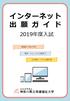 インターネット 出 願 ガ イ ド 2019年度入試 願書取り寄せ不要 簡単 スムーズに出願完了 24 時間いつでも出願可能 公立大学法人 神奈川県立保健福祉大学 インターネット出願にあたってご確認ください 2019( 平成 31) 年度学生募集要項 も必ず確認してください 必要なインターネットの環境 パソコン スマートフォンタブレット Windows: InternetExplorer 11.x
インターネット 出 願 ガ イ ド 2019年度入試 願書取り寄せ不要 簡単 スムーズに出願完了 24 時間いつでも出願可能 公立大学法人 神奈川県立保健福祉大学 インターネット出願にあたってご確認ください 2019( 平成 31) 年度学生募集要項 も必ず確認してください 必要なインターネットの環境 パソコン スマートフォンタブレット Windows: InternetExplorer 11.x
ネット出願の流れ
 ネット環境 ~ インターネット出願の事前準備 ~ インターネット出願には次の Web ブラウザをご使用ください Microsoft Internet Explorer 11 以降 Microsoft Edge Google Chrome 43 以降 Mozilla Firefox 38 以降 Apple Safari 8 以降 ブラウザのタブ機能を使用して 複数のタブで同時に申込操作を行いますと 選択した内容が他のタブに引き
ネット環境 ~ インターネット出願の事前準備 ~ インターネット出願には次の Web ブラウザをご使用ください Microsoft Internet Explorer 11 以降 Microsoft Edge Google Chrome 43 以降 Mozilla Firefox 38 以降 Apple Safari 8 以降 ブラウザのタブ機能を使用して 複数のタブで同時に申込操作を行いますと 選択した内容が他のタブに引き
2018WEB出願ガイド.indd
 2018 Web 出願 ガイド カンタン! 便利! PC スマホ タブレットで受付! Web 出願利用入試および Web 出願期間 Web 出願の流れ Step 1 出願準備 推薦入試 ( 基礎学力型 課題提示型小論文 ) 2017 年 10 月 17 日 ( 火 )10:00~11 月 6 日 ( 月 )23:50 一般入試 (S 日程 ) 2 3 4 5 6 7 8 9 Web 出願ページにアクセス出願登録入学検定料の支払い出願書類の郵送受験票の到着受験合格発表入学手続
2018 Web 出願 ガイド カンタン! 便利! PC スマホ タブレットで受付! Web 出願利用入試および Web 出願期間 Web 出願の流れ Step 1 出願準備 推薦入試 ( 基礎学力型 課題提示型小論文 ) 2017 年 10 月 17 日 ( 火 )10:00~11 月 6 日 ( 月 )23:50 一般入試 (S 日程 ) 2 3 4 5 6 7 8 9 Web 出願ページにアクセス出願登録入学検定料の支払い出願書類の郵送受験票の到着受験合格発表入学手続
出願に必要な情報を入力 図はイメージ図であり 実際のものとは異なる場合があります 名古屋学芸大学指定校推薦 2019 年度インターネット 名古屋学芸大学指定校推薦 2019 年度インターネット出願ガイダンス 出願ガイダンス の画面が表示されます ネット出願に関する手順や注意事項が表示されますので 必
 6 出願方法 1. 出願期間等 出願期間必要書類郵送締切日入学検定料払込期間 2018 年 10 月 26 日 ( 金 ) 出願登録後 2 日以内 2018 年 11 月 2 日 ( 金 ) 最終払込期限 11 月 2 日 ( 金 ) 締切日消印有効 2018 年 11 月 2 日 ( 金 ) 17 時まで 23 時 59 分まで 上記の出願期間に インターネットにより登録を行い 入学検定料を払込期間中に払い込み
6 出願方法 1. 出願期間等 出願期間必要書類郵送締切日入学検定料払込期間 2018 年 10 月 26 日 ( 金 ) 出願登録後 2 日以内 2018 年 11 月 2 日 ( 金 ) 最終払込期限 11 月 2 日 ( 金 ) 締切日消印有効 2018 年 11 月 2 日 ( 金 ) 17 時まで 23 時 59 分まで 上記の出願期間に インターネットにより登録を行い 入学検定料を払込期間中に払い込み
<4D F736F F D FC8E8E95E58F D8088C481798E4F8D5A817A>
 質問回答利用環境についてで必ずメール受信確認を行ってください インターネット出願についてインターネット出願に関する Q&A インターネット出願サイト上の Q&A も参照してください スマートフォン, タブレット端末から出願できますか 印刷の方法も教えてください 自宅にプリンタがありません メールアドレスはスマートフォン用や携帯電話のものを使えますか メールアドレスを持っていません 出願可能です 利用する機種により画面が正常に表示されない場合があります
質問回答利用環境についてで必ずメール受信確認を行ってください インターネット出願についてインターネット出願に関する Q&A インターネット出願サイト上の Q&A も参照してください スマートフォン, タブレット端末から出願できますか 印刷の方法も教えてください 自宅にプリンタがありません メールアドレスはスマートフォン用や携帯電話のものを使えますか メールアドレスを持っていません 出願可能です 利用する機種により画面が正常に表示されない場合があります
平成31年度一般入試インターネット出願操作マニュアル
 京都工芸繊維大学 インターネット出願 操作マニュアル 一般入試用 2018 年 10 月京都工芸繊維大学入試課 本マニュアル中の画面のコピーはテスト環境のものを使用しています 実際の画面と異なるところがあることをご了解ください 1 インターネット出願の流れ 1 インターネット出願サイトに志望課程等の情報を登録 2 検定料 ( 受験料 ) の支払い 3 入学願書の出力 印刷 4 入学願書 調査書等必要書類の郵送
京都工芸繊維大学 インターネット出願 操作マニュアル 一般入試用 2018 年 10 月京都工芸繊維大学入試課 本マニュアル中の画面のコピーはテスト環境のものを使用しています 実際の画面と異なるところがあることをご了解ください 1 インターネット出願の流れ 1 インターネット出願サイトに志望課程等の情報を登録 2 検定料 ( 受験料 ) の支払い 3 入学願書の出力 印刷 4 入学願書 調査書等必要書類の郵送
平成17年度中学企画会議資料
 智辯学園和歌山小学校 ご自宅にプリンターがない方は, コンビニのサービス等を利用した印刷機器などで 印刷していただくことが可能です インターネット出願利用可能期間 本校出願サイトへの アクセス 7 月 7 日 ( 土 )~ 出願情報の入力受験料の支払い 9 月 1 日 ( 土 ) ~9 月 7 日 ( 金 ) 受験票 受験票 ( 控 ) 等の印刷及び必要書類の送付 9 月 12 日 ( 水 ) ~9
智辯学園和歌山小学校 ご自宅にプリンターがない方は, コンビニのサービス等を利用した印刷機器などで 印刷していただくことが可能です インターネット出願利用可能期間 本校出願サイトへの アクセス 7 月 7 日 ( 土 )~ 出願情報の入力受験料の支払い 9 月 1 日 ( 土 ) ~9 月 7 日 ( 金 ) 受験票 受験票 ( 控 ) 等の印刷及び必要書類の送付 9 月 12 日 ( 水 ) ~9
株式会社アットシステム
 平成 29 年度入試 インターネット出願について 滝中学校 滝高等学校 インターネット出願の 全体概要 インターネット出願について 全体概要 滝中学校 滝高等学校では 平成 29 年度入試より出願方式がインターネット出願となります 1) インターネットにつながったパソコン スマートフォン タブレットより 出願事項をご登録下さい 2) 受験料を 出願画面からクレジットカードで または出願画面に表示される番号を使って
平成 29 年度入試 インターネット出願について 滝中学校 滝高等学校 インターネット出願の 全体概要 インターネット出願について 全体概要 滝中学校 滝高等学校では 平成 29 年度入試より出願方式がインターネット出願となります 1) インターネットにつながったパソコン スマートフォン タブレットより 出願事項をご登録下さい 2) 受験料を 出願画面からクレジットカードで または出願画面に表示される番号を使って
はじめに 山梨県立大学では 2019 年度入試より インターネット出願を導入します ( 大学院看護学研究科は除く ) インターネット出願は 1 インターネット出願サイトからの出願登録 2 入学検定料の支払い 3 出願書類を期限までに提出することにより完了します 期間外の手続はいかなる理由でも受付でき
 インターネット 出願ガイド 2019 年度 入学願書 ( 学生募集要項 ) の 取り寄せ不要 スマートフォンや 学校のパソコンでも 出願可能 入力もれ チェック機能で 安心 コンビニや クレジットカードで 支払い可能 公立大学法人山梨県立大学 http://www.yamanashi-ken.ac.jp/ はじめに 山梨県立大学では 2019 年度入試より インターネット出願を導入します ( 大学院看護学研究科は除く
インターネット 出願ガイド 2019 年度 入学願書 ( 学生募集要項 ) の 取り寄せ不要 スマートフォンや 学校のパソコンでも 出願可能 入力もれ チェック機能で 安心 コンビニや クレジットカードで 支払い可能 公立大学法人山梨県立大学 http://www.yamanashi-ken.ac.jp/ はじめに 山梨県立大学では 2019 年度入試より インターネット出願を導入します ( 大学院看護学研究科は除く
出願手続は 出願期間内に インターネット出願ページでの出願登録 入学検定料支払 出願書類の提出 を全て行うことにより完了します インターネット出願ができる入試日程 学部 入試区分 出願登録期間 入学検定料支払期限 出願書類郵送締切日 必着 試験日 ー第1次ー 1月 センター利用 入学試験 医 19日
 平成 31(2019) 年度入学試験 インターネット出願ガイド Internet Application Guide 入学願書 取り寄せ不要 24 時間 出願可能 コンビニ ペイジー クレジットカード 支払い OK 獨協医科大学 出願手続は 出願期間内に インターネット出願ページでの出願登録 入学検定料支払 出願書類の提出 を全て行うことにより完了します インターネット出願ができる入試日程 学部 入試区分
平成 31(2019) 年度入学試験 インターネット出願ガイド Internet Application Guide 入学願書 取り寄せ不要 24 時間 出願可能 コンビニ ペイジー クレジットカード 支払い OK 獨協医科大学 出願手続は 出願期間内に インターネット出願ページでの出願登録 入学検定料支払 出願書類の提出 を全て行うことにより完了します インターネット出願ができる入試日程 学部 入試区分
<4D F736F F F696E74202D A6D A E815B836C F6F8AE F985E837D836A B817988EA94CA817A>
 鳥取大学インターネット出願システム登録マニュアル 一般入試 ( 前期日程, 後期日程 ) 編 1 インターネット出願システムの登録の前に インターネット出願システムへの登録の前に以下の準備をしましょう 1. 一般入試 ( 前期日程, 後期日程 ) 募集要項の内容を確認しましょう http://www.admissions.adm.tottori u.ac.jp/wp content/uploads/2018/11/ippan.h31.pdf
鳥取大学インターネット出願システム登録マニュアル 一般入試 ( 前期日程, 後期日程 ) 編 1 インターネット出願システムの登録の前に インターネット出願システムへの登録の前に以下の準備をしましょう 1. 一般入試 ( 前期日程, 後期日程 ) 募集要項の内容を確認しましょう http://www.admissions.adm.tottori u.ac.jp/wp content/uploads/2018/11/ippan.h31.pdf
1 インターネット出願サイトへアクセス本学入試情報ホームページ または, インターネット出願サイト e-apply.jp/e/juen/index.html からアクセス インターネッ
 インターネット出願の手順について 事前準備 メールアドレス出願にはメールアドレスが必要となりますので, 事前にメールアドレスをご用意ください なお, ドメイン指定受信を設定されている方は, 次のドメインからのメールを受信できるように設定を追加してください @e-apply.jp 本人写真出願にあたって顔写真データ ( ファイル形式 (jpeg,jpg,png,bmp),2mb まで ) をご用意ください
インターネット出願の手順について 事前準備 メールアドレス出願にはメールアドレスが必要となりますので, 事前にメールアドレスをご用意ください なお, ドメイン指定受信を設定されている方は, 次のドメインからのメールを受信できるように設定を追加してください @e-apply.jp 本人写真出願にあたって顔写真データ ( ファイル形式 (jpeg,jpg,png,bmp),2mb まで ) をご用意ください
出願サイトの利用手順 1. 本校のホームページ ( にアクセスインターネットに接続できる端末 ( パソコン スマートフォン タブレット ) から本校のホームページにアクセスします 2. [ ウェブ出願申込 ] をクリック 高校入試情報ページから < ウェ
![出願サイトの利用手順 1. 本校のホームページ ( にアクセスインターネットに接続できる端末 ( パソコン スマートフォン タブレット ) から本校のホームページにアクセスします 2. [ ウェブ出願申込 ] をクリック 高校入試情報ページから < ウェ 出願サイトの利用手順 1. 本校のホームページ ( にアクセスインターネットに接続できる端末 ( パソコン スマートフォン タブレット ) から本校のホームページにアクセスします 2. [ ウェブ出願申込 ] をクリック 高校入試情報ページから < ウェ](/thumbs/91/106749542.jpg) ウェブ出願システムのご利用方法 ( 高等学校入試 ) インターネットに接続できる端末 ( パソコン スマートフォン タブレット ) を利用して ご自宅や外出先から学校の Web 出願サイトで出願の申し込み 受験料の決済をおこなうことができるシステムです システム利用可能期間 2019 年 1 月 9 日 ( 水 )~ 自己推薦入試 2019 年 1 月 9 日 ( 水 )~1
ウェブ出願システムのご利用方法 ( 高等学校入試 ) インターネットに接続できる端末 ( パソコン スマートフォン タブレット ) を利用して ご自宅や外出先から学校の Web 出願サイトで出願の申し込み 受験料の決済をおこなうことができるシステムです システム利用可能期間 2019 年 1 月 9 日 ( 水 )~ 自己推薦入試 2019 年 1 月 9 日 ( 水 )~1
<Web 出願システムとは > Web 出願システムのご利用方法 保護者 志願者がインターネットに接続できる端末 ( パソコン スマートフォン タブレット ) を利用して ご自宅や外出 先から学校専用の Web 出願サイトで出願の申し込み 受験料の決済をおこなうことができるシステムです Web 出願
 2019 年度 中学校 Web 出願について 聖隷クリストファー中 高等学校 Web 出願システムのご利用方法 保護者 志願者がインターネットに接続できる端末 ( パソコン スマートフォン タブレット ) を利用して ご自宅や外出 先から学校専用の Web 出願サイトで出願の申し込み 受験料の決済をおこなうことができるシステムです Web 出願利用開始日 Web 出願サイトは
2019 年度 中学校 Web 出願について 聖隷クリストファー中 高等学校 Web 出願システムのご利用方法 保護者 志願者がインターネットに接続できる端末 ( パソコン スマートフォン タブレット ) を利用して ご自宅や外出 先から学校専用の Web 出願サイトで出願の申し込み 受験料の決済をおこなうことができるシステムです Web 出願利用開始日 Web 出願サイトは
出願に必要な情報を入力 図はイメージ図であり 実際のものとは異なる場合があります ネット出願 をクリックすると 名古屋学芸大学 2019 年 名古屋学芸大学 2019 年度インターネット出願ガイダンス 度インターネット出願ガイダンス の画面が表示されます ネット出願に関する手順や注意事項が表示されま
 6 出願方法 一般公募推薦 一般入試前期 (2 科目型 ) (3 科目型 ) 一般入試前期プラスセンター 一般入試前期と一括同時出願一般入試センター利用一般入試センター利用 ( 前期 2 科目型 ) ( 前期 3 科目型 ) ( 前期 2 科目型 ) ( 前期 3 科目型 ) のみ出願 一般入試後期 一般入試センター利用 ( 後期 ) 2. 出願手順 試験出願期間必要書類郵送締切日入学検定料払込期間
6 出願方法 一般公募推薦 一般入試前期 (2 科目型 ) (3 科目型 ) 一般入試前期プラスセンター 一般入試前期と一括同時出願一般入試センター利用一般入試センター利用 ( 前期 2 科目型 ) ( 前期 3 科目型 ) ( 前期 2 科目型 ) ( 前期 3 科目型 ) のみ出願 一般入試後期 一般入試センター利用 ( 後期 ) 2. 出願手順 試験出願期間必要書類郵送締切日入学検定料払込期間
例 ) 髙木 高木山﨑 山崎 ( ローマ数字 )Ⅲ ( アルファベットのアイ )III Q. 写真の取り込み方がわかりません A. 下記の手順でおこなってください 1まず 写真画像が保存されている場所を確認してください 2 写真項目の 参照 ボタンを押して 先に確認した写真の保存場所にて画像を指定し
 よくある質問 Q. スマートフォン ( タブレット ) で出願はできますか? A. 出願できます 入力の際 全角 半角の切り替えを必要とする箇所があります また 受験票や出願書類の印刷が必要ですのでご注意ください Q. メールアドレスは必要ですか? A. 必要です 出願時にご登録いただくメールアドレスに 出願登録案内メール や 検定料支払完了メール が届きます 必ず受信するアドレスを登録してください
よくある質問 Q. スマートフォン ( タブレット ) で出願はできますか? A. 出願できます 入力の際 全角 半角の切り替えを必要とする箇所があります また 受験票や出願書類の印刷が必要ですのでご注意ください Q. メールアドレスは必要ですか? A. 必要です 出願時にご登録いただくメールアドレスに 出願登録案内メール や 検定料支払完了メール が届きます 必ず受信するアドレスを登録してください
キャリアデザインⅠ
 鳥取大学インターネット出願システム登録マニュアル AO 入試編 2018 Admissions Center, Tottori Univ. 1 インターネット出願システムの登録の前に インターネット出願システムへの登録の前に以下の準備をしましよう 1AO 入試募集要項の内容を確認しましょう http://www.admissions.adm.tottori-u.ac.jp/wp-content/uploads/2018/07/h31ao.pdf
鳥取大学インターネット出願システム登録マニュアル AO 入試編 2018 Admissions Center, Tottori Univ. 1 インターネット出願システムの登録の前に インターネット出願システムへの登録の前に以下の準備をしましよう 1AO 入試募集要項の内容を確認しましょう http://www.admissions.adm.tottori-u.ac.jp/wp-content/uploads/2018/07/h31ao.pdf
<4D F736F F F696E74202D AAE90AC94C5817A E815B836C F6F8AE F985E837D836A B A>
 鳥取大学インターネット出願システム登録マニュアル 推薦入試 Ⅰ 編 1 インターネット出願システムの登録の前に インターネット出願システムへの登録の前に以下の準備をしましょう 1. 推薦入試 Ⅰ 募集要項の内容を確認しましょう http://www.admissions.adm.tottori u.ac.jp/wp content/uploads/2018/09/suisen1.pdf 2. 推薦入試
鳥取大学インターネット出願システム登録マニュアル 推薦入試 Ⅰ 編 1 インターネット出願システムの登録の前に インターネット出願システムへの登録の前に以下の準備をしましょう 1. 推薦入試 Ⅰ 募集要項の内容を確認しましょう http://www.admissions.adm.tottori u.ac.jp/wp content/uploads/2018/09/suisen1.pdf 2. 推薦入試
PowerPoint プレゼンテーション
 2019 年度 浜松医科大学 Web 出願利用マニュアル 24 時間全国どこからでも出願可能 募集要項取り寄せ不要 事前準備必要書類 入学案内セット 一般入試学生募集要項 Web 出願利用マニュアル ( 本冊子 ) 上記 2 点は 大学ホームページ内よりダウンロードすることができます (https://www.hama-med.ac.jp/admission/faculty/guideline/)
2019 年度 浜松医科大学 Web 出願利用マニュアル 24 時間全国どこからでも出願可能 募集要項取り寄せ不要 事前準備必要書類 入学案内セット 一般入試学生募集要項 Web 出願利用マニュアル ( 本冊子 ) 上記 2 点は 大学ホームページ内よりダウンロードすることができます (https://www.hama-med.ac.jp/admission/faculty/guideline/)
インターネット出願マニュアル 2018_ver.1
 2018_ver.1 インターネット出願 マニュアル 入試内容に関するお問い合わせ サレジオ高専入試募集課 TEL:042-775-3020( 代表 ) 本マニュアルに掲載の画像はイメージです システムのバージョン更新に伴い 実際の画面と異なる場合が ありますので 出願までの流れ の確認としてご活用ください 1 お問合わせについて インターネット出願システム 操作に関するお問い合わせは 出願ページの
2018_ver.1 インターネット出願 マニュアル 入試内容に関するお問い合わせ サレジオ高専入試募集課 TEL:042-775-3020( 代表 ) 本マニュアルに掲載の画像はイメージです システムのバージョン更新に伴い 実際の画面と異なる場合が ありますので 出願までの流れ の確認としてご活用ください 1 お問合わせについて インターネット出願システム 操作に関するお問い合わせは 出願ページの
2. ユーザ登録 ( ユーザ ID と個人情報 パスワードの登録 ) を行います 過去にイベントの申込みで 既に登録がお済みの方は 5 ページの 8 へお進みください 1 初めてユーザ登録を行う方は 利用規約に同意して新規登録 をクリックします 2 ご自分のメールアドレスを入力し 登録する ボタンを
 < 高校 3 年コース出願者のための > 帝塚山学院泉ヶ丘高等学校 Web 出願の手引 本校では出願書類の作成を Web 出願サイトから行います マイページのユーザ登録 およびマイページからの出願情報の登録は 12 月 14 日 ( 金 ) から可能です 下記の 事前のご準備について をご確認の上 メールアドレスとパスワード 志願者情報の登録を行ってください 過去にイベントの申込みでマイページ登録された方は
< 高校 3 年コース出願者のための > 帝塚山学院泉ヶ丘高等学校 Web 出願の手引 本校では出願書類の作成を Web 出願サイトから行います マイページのユーザ登録 およびマイページからの出願情報の登録は 12 月 14 日 ( 金 ) から可能です 下記の 事前のご準備について をご確認の上 メールアドレスとパスワード 志願者情報の登録を行ってください 過去にイベントの申込みでマイページ登録された方は
-2-
 平成 29 年度 九州工業大学 推薦入試 Ⅰ 学生募集要項 ( 大学入試センター試験を課さない ) 工学部 情報工学部 インターネットを利用した出願方法に変わりました http://www.kyutech.ac.jp/ -1- -2- -3- -4- -5- 2 出願資格 部 次の各号に該当する者 ① 高等学校 特別支援学校の高等部を含む 中等教育学校又は文部 科学大臣が日本の高等学校の課程と同等の課程を有するものとして認
平成 29 年度 九州工業大学 推薦入試 Ⅰ 学生募集要項 ( 大学入試センター試験を課さない ) 工学部 情報工学部 インターネットを利用した出願方法に変わりました http://www.kyutech.ac.jp/ -1- -2- -3- -4- -5- 2 出願資格 部 次の各号に該当する者 ① 高等学校 特別支援学校の高等部を含む 中等教育学校又は文部 科学大臣が日本の高等学校の課程と同等の課程を有するものとして認
ウェブ出願サイトの処理手順 1. 本校のホームページ ( にアクセスインターネットに接続できる端末 ( パソコン スマートフォン タブレット ) から本校のホームページにアクセス します 2. [ ウェブ出願申込 ] をクリック小学校 入試 入学 ページよ
![ウェブ出願サイトの処理手順 1. 本校のホームページ ( にアクセスインターネットに接続できる端末 ( パソコン スマートフォン タブレット ) から本校のホームページにアクセス します 2. [ ウェブ出願申込 ] をクリック小学校 入試 入学 ページよ ウェブ出願サイトの処理手順 1. 本校のホームページ ( にアクセスインターネットに接続できる端末 ( パソコン スマートフォン タブレット ) から本校のホームページにアクセス します 2. [ ウェブ出願申込 ] をクリック小学校 入試 入学 ページよ](/thumbs/91/106230856.jpg) ウェブ出願システムのご利用方法 ( 小学校入試 ) 保護者 志願者がインターネットに接続できる端末 ( パソコン スマートフォン タブレット ) を利用して ご自宅や外出先から学校専用の出願サイトで出願の申し込み 受験料の決済をおこなうことができるシステムです ウェブ出願利用可能期間出願サイトは 2018 年 9 月 3 日午前 10 時 00 分からご利用いただけます
ウェブ出願システムのご利用方法 ( 小学校入試 ) 保護者 志願者がインターネットに接続できる端末 ( パソコン スマートフォン タブレット ) を利用して ご自宅や外出先から学校専用の出願サイトで出願の申し込み 受験料の決済をおこなうことができるシステムです ウェブ出願利用可能期間出願サイトは 2018 年 9 月 3 日午前 10 時 00 分からご利用いただけます
(3) 表示に従って 必要事項を入力 1 出願サイト試験を選択して 次の項目に進んでください 2 出願情報の登録画面の表示に従って 志願者情報 保護者情報を入力します 志願者氏名 ( 漢字 かな ) 性別 生年月日 郵便番号 住所 電話番号 出身中学校 保護者氏名 ( 漢字 かな ) 住所 緊急連絡
 帝塚山高等学校 Web 出願マニュアル (1) 出願の前に インターネットに接続できる環境 ( パソコン スマートフォン タブレット端末等 ) とプリンターが必要となります ただし 一部の iphone や ipad から出願が出来ない現象が確認されています スマートフォン (iphone android) やタブレット PC(iPad android) では OS のバージョンにより出願処理が完了しない場合があります
帝塚山高等学校 Web 出願マニュアル (1) 出願の前に インターネットに接続できる環境 ( パソコン スマートフォン タブレット端末等 ) とプリンターが必要となります ただし 一部の iphone や ipad から出願が出来ない現象が確認されています スマートフォン (iphone android) やタブレット PC(iPad android) では OS のバージョンにより出願処理が完了しない場合があります
2020 年度入試 インターネット出願マニュアル 出願する前に 本冊子に加えて入学試験要項 出願 受験編 をよく確認のうえ 出願の準備をお願いします インターネット出願の流れインターネット出願方法インターネット出願の流れ 2 回目以降の出願についてインターネット出願 Q&A
 2020 年度入試 インターネット出願マニュアル 出願する前に 本冊子に加えて入学試験要項 出願 受験編 をよく確認のうえ 出願の準備をお願いします 01 02 10 インターネット出願の流れインターネット出願方法インターネット出願の流れ 2 回目以降の出願についてインターネット出願 Q& インターネット出願の流れ 出願方法は インターネットによる出願のみとなります インターネット環境がない場合は
2020 年度入試 インターネット出願マニュアル 出願する前に 本冊子に加えて入学試験要項 出願 受験編 をよく確認のうえ 出願の準備をお願いします 01 02 10 インターネット出願の流れインターネット出願方法インターネット出願の流れ 2 回目以降の出願についてインターネット出願 Q& インターネット出願の流れ 出願方法は インターネットによる出願のみとなります インターネット環境がない場合は
1. インターネット出願の流れ 1 事前準備 インターネットが利用できるパソコン, スマートフォンなどの機器 ( 推奨環境は,12 ページ参照 ) メールアドレスの準備 A4 用紙が印刷できるプリンタ等の印刷環境 ( 白黒印刷でも可 ) の確認 写真データ ( デジカメ, スマートフォンで撮影可 紙
 平成 31 年度徳島大学 私費外国人留学生入試 インターネット出願手順マニュアル 出願登録及び検定料支払期間 平成 30 年 12 月 10 日 ( 月 )0 時 ~12 月 21 日 ( 金 )17 時 郵送書類の提出期間 平成 30 年 12 月 10 日 ( 月 )~12 月 21 日 ( 金 )17 時必着 12 月 19 日 ( 水 ) 消印有効 目次 1. インターネット出願の流れ 1
平成 31 年度徳島大学 私費外国人留学生入試 インターネット出願手順マニュアル 出願登録及び検定料支払期間 平成 30 年 12 月 10 日 ( 月 )0 時 ~12 月 21 日 ( 金 )17 時 郵送書類の提出期間 平成 30 年 12 月 10 日 ( 月 )~12 月 21 日 ( 金 )17 時必着 12 月 19 日 ( 水 ) 消印有効 目次 1. インターネット出願の流れ 1
平成17年度中学企画会議資料
 智辯学園和歌山小学校 ご自宅にプリンターがない方は, コンビニのサービス等を利用した印刷機器などで 印刷していただくことが可能です インターネット出願利用可能期間 本校出願サイトへの アクセス 7 月 15 日 ( 土 )~ 出願情報の入力受験料の支払い 9 月 1 日 ( 金 ) ~9 月 8 日 ( 金 ) 受験票 受験票 ( 控 ) 等の印刷及び必要書類の送付 9 月 13 日 ( 水 ) ~9
智辯学園和歌山小学校 ご自宅にプリンターがない方は, コンビニのサービス等を利用した印刷機器などで 印刷していただくことが可能です インターネット出願利用可能期間 本校出願サイトへの アクセス 7 月 15 日 ( 土 )~ 出願情報の入力受験料の支払い 9 月 1 日 ( 金 ) ~9 月 8 日 ( 金 ) 受験票 受験票 ( 控 ) 等の印刷及び必要書類の送付 9 月 13 日 ( 水 ) ~9
2019年度国際入学試験マニュアル
 1 画面コピーは 中学国際入試を例にしています 立命館宇治中学校 高等学校立命館宇治中学校 高等学校国際入試 WEB 出願入力マニュアル 2019 年度中学国際入試 高校国際入試において インターネットによる WEB 出願を実施いたします 下記期間内に WEB 出願と書類送付を必ず行ってください WEB 出願入力については 本マニュアルに沿って手続きをお願いいたします
1 画面コピーは 中学国際入試を例にしています 立命館宇治中学校 高等学校立命館宇治中学校 高等学校国際入試 WEB 出願入力マニュアル 2019 年度中学国際入試 高校国際入試において インターネットによる WEB 出願を実施いたします 下記期間内に WEB 出願と書類送付を必ず行ってください WEB 出願入力については 本マニュアルに沿って手続きをお願いいたします
Microsoft Word - ネット出願の手引き2019③.docx
 中京大学附属中京高等学校 2019 年度入試ネット出願の手引き 在籍中学校の先生の許可をもらったら この手引きを見ながら出願を進めてください ネット登録期間は 24 時間手続きができます ( 最終日は正午迄 ) パソコン タブレット PC スマートフォンから出願手続きができます ネット出願システムの操作に関するご質問は 24 時間対応のコールセンターがサポートします 出願サイト画面下部に記載されている
中京大学附属中京高等学校 2019 年度入試ネット出願の手引き 在籍中学校の先生の許可をもらったら この手引きを見ながら出願を進めてください ネット登録期間は 24 時間手続きができます ( 最終日は正午迄 ) パソコン タブレット PC スマートフォンから出願手続きができます ネット出願システムの操作に関するご質問は 24 時間対応のコールセンターがサポートします 出願サイト画面下部に記載されている
京都橘大学_出願ガイド.indd
 2018 年度京都橘大学 Internet pplication Guide 簡単便利 インターネット出願を実施する選考区分 自己推薦入試 公募制推薦入試 併願制 専願制 一般入試 ( 全日程 ) 総合学科 専門学科推薦入試 京都第二赤十字病院特別奨学生推薦入試 センター試験利用入試 ( 全日程 ) 特技推薦入試[ 書道部門 ] はじめにご確認ください 必要なインターネットの環境 PC 端末 OS
2018 年度京都橘大学 Internet pplication Guide 簡単便利 インターネット出願を実施する選考区分 自己推薦入試 公募制推薦入試 併願制 専願制 一般入試 ( 全日程 ) 総合学科 専門学科推薦入試 京都第二赤十字病院特別奨学生推薦入試 センター試験利用入試 ( 全日程 ) 特技推薦入試[ 書道部門 ] はじめにご確認ください 必要なインターネットの環境 PC 端末 OS
出願サイトの利用手順 1. 本校のホームページ ( にアクセスインターネットに接続できる端末 ( パソコン スマートフォン タブレット ) から本校のホームページにアクセス します 2. [ ウェブ出願申し込み ] をクリック 中 高入試情報のページで
![出願サイトの利用手順 1. 本校のホームページ ( にアクセスインターネットに接続できる端末 ( パソコン スマートフォン タブレット ) から本校のホームページにアクセス します 2. [ ウェブ出願申し込み ] をクリック 中 高入試情報のページで 出願サイトの利用手順 1. 本校のホームページ ( にアクセスインターネットに接続できる端末 ( パソコン スマートフォン タブレット ) から本校のホームページにアクセス します 2. [ ウェブ出願申し込み ] をクリック 中 高入試情報のページで](/thumbs/92/107969379.jpg) ウェブ出願のご利用方法 ( 中学校入試 ) < ウェブ出願システムとは > 保護者 志願者がインターネットに接続できる端末 ( パソコン スマートフォン タブレット ) を利用して ご自宅や 外出先から学校専用の出願サイトで出願の申し込み 受験料の決済をおこなうことができるシステムです 利用可能期間 2018 年 12 月 10 日からご利用いただけます 第 1 回 ( 一般 2 科 適性検査型 )
ウェブ出願のご利用方法 ( 中学校入試 ) < ウェブ出願システムとは > 保護者 志願者がインターネットに接続できる端末 ( パソコン スマートフォン タブレット ) を利用して ご自宅や 外出先から学校専用の出願サイトで出願の申し込み 受験料の決済をおこなうことができるシステムです 利用可能期間 2018 年 12 月 10 日からご利用いただけます 第 1 回 ( 一般 2 科 適性検査型 )
2019年インターネット出願
 < インターネット出願手続きの流れ > インターネット出願サイト ID( メールアドレス ) 登録 ログイン / マイページ 募集期間が近くなりましたら 本校ホームページに出願サイトへリンクするバナーを設置します そちらから出願サイトへ移動してください メールアドレスを ID として登録してください 緊急時にもすぐ確認いただけるメールアドレスを登録してください イベント予約で既にメールアドレスをご登録済みの方は
< インターネット出願手続きの流れ > インターネット出願サイト ID( メールアドレス ) 登録 ログイン / マイページ 募集期間が近くなりましたら 本校ホームページに出願サイトへリンクするバナーを設置します そちらから出願サイトへ移動してください メールアドレスを ID として登録してください 緊急時にもすぐ確認いただけるメールアドレスを登録してください イベント予約で既にメールアドレスをご登録済みの方は
志願者運用フロー(パソコン)
 こちらのマニュアルではパソコンでの出願手続きを説明いたします スマートフォンでの出願手続きの説明は Web 出願志願者運用フロー ( スマートフォン ) を参照してください 1. 学校のホームページ (http://www.seisen-jc.ac.jp/) にアクセスし トップページに掲載されている Web 出願はこちら のリンクをクリックします Web 出願説明サイトの出願手続きボタンより大学
こちらのマニュアルではパソコンでの出願手続きを説明いたします スマートフォンでの出願手続きの説明は Web 出願志願者運用フロー ( スマートフォン ) を参照してください 1. 学校のホームページ (http://www.seisen-jc.ac.jp/) にアクセスし トップページに掲載されている Web 出願はこちら のリンクをクリックします Web 出願説明サイトの出願手続きボタンより大学
インターネット出願方法 インターネット出願を行なう場合は Step1 Step2 Step3 の手順で申込みを行なってください 検定料のお支払いについては 現金でお支払いの場合とクレジットカードでお支払いの場合で 手順が異なりますのでご注意ください インターネット出願登録 インターネットで出願登録ペ
 インターネット出願を始める前に 利用環境の確認 推奨環境 < パソコン > Internet Explorer バージョン 9.0 以上 < スマートフォン タブレット > Android OS4.4 以上 Chrome / IOS7.0 以上ポップアップブロックを無効に設定してください 推奨 WEB ブラウザ以外のブラウザをご使用の場合 正常に動作しないことがあります 本サイトのインターネット出願では
インターネット出願を始める前に 利用環境の確認 推奨環境 < パソコン > Internet Explorer バージョン 9.0 以上 < スマートフォン タブレット > Android OS4.4 以上 Chrome / IOS7.0 以上ポップアップブロックを無効に設定してください 推奨 WEB ブラウザ以外のブラウザをご使用の場合 正常に動作しないことがあります 本サイトのインターネット出願では
< インターネット出願の手順 > 1. 出願サイトにアクセス ( パソコン スマートフォン タブレット端末から ) 本校ホームページの インターネット出願 をクリックして 出願サイトにアクセスしてください 2. メールアドレスの登録 ( 初回のみ ) 1 出願サイトのご利用には メールアドレスの登録
 1/14 インターネット出願の流れ < インターネット出願利用可能期間 > 出願サイトへのアクセスおよび手続きは 2018 年 12 月 1 日 ( 土 ) 午前 9 時から 2019 年 1 月 14 日 ( 月 祝 ) までです < 出願サイトの利用について > 1 インターネットに接続できる機器 ( パソコン スマートフォン タブレット端末 ) 及びプリンターをお持ちの方は ご自宅等での出願が可能です
1/14 インターネット出願の流れ < インターネット出願利用可能期間 > 出願サイトへのアクセスおよび手続きは 2018 年 12 月 1 日 ( 土 ) 午前 9 時から 2019 年 1 月 14 日 ( 月 祝 ) までです < 出願サイトの利用について > 1 インターネットに接続できる機器 ( パソコン スマートフォン タブレット端末 ) 及びプリンターをお持ちの方は ご自宅等での出願が可能です
願< インターネット出願利用可能期間 > 出願サイトへのアクセスは 平成 2 8 年 8 月 2 5 日 ( 木 ) 午前 9 時から可能です 事前にマイページの登録をお願いします なお 出願手続きは平成 2 8 年 9 月 1 日 ( 木 ) 午前 0 時からです < インターネット出願を利用する
 インターネット出願 ( エコ出願 ) の流れ 願< インターネット出願利用可能期間 > 出願サイトへのアクセスは 平成 2 8 年 8 月 2 5 日 ( 木 ) 午前 9 時から可能です 事前にマイページの登録をお願いします なお 出願手続きは平成 2 8 年 9 月 1 日 ( 木 ) 午前 0 時からです < インターネット出願を利用する環境について > インターネットに接続できる環境 ( パソコン
インターネット出願 ( エコ出願 ) の流れ 願< インターネット出願利用可能期間 > 出願サイトへのアクセスは 平成 2 8 年 8 月 2 5 日 ( 木 ) 午前 9 時から可能です 事前にマイページの登録をお願いします なお 出願手続きは平成 2 8 年 9 月 1 日 ( 木 ) 午前 0 時からです < インターネット出願を利用する環境について > インターネットに接続できる環境 ( パソコン
日本バドミントン協会
 日本バドミントン協会 操作マニュアル ( 一般用 ) しゅくみねっと株式会社.ver1.2 改訂履歴 バージョン 発行日 改訂履歴 1.0 2014/12/01 初版発行 1.1 2015/04/01 二次開発版 1.2 2015/08/27 三次開発版 1 内容 1 ログイン画面... 3 1.1 ログイン認証... 3 1.2 ユーザー登録... 4 1.3 パスワード再設定... 9 1.4
日本バドミントン協会 操作マニュアル ( 一般用 ) しゅくみねっと株式会社.ver1.2 改訂履歴 バージョン 発行日 改訂履歴 1.0 2014/12/01 初版発行 1.1 2015/04/01 二次開発版 1.2 2015/08/27 三次開発版 1 内容 1 ログイン画面... 3 1.1 ログイン認証... 3 1.2 ユーザー登録... 4 1.3 パスワード再設定... 9 1.4
1. インターネット出願の流れ 1 事前準備 インターネットが利用できるパソコン, スマートフォンなどの機器 ( 推奨環境は,13 ページ参照 ) メールアドレスの準備 A4 用紙が印刷できるプリンタ等の印刷環境 ( 白黒印刷でも可 ) の確認 写真データ ( デジカメ, スマートフォンで撮影可 紙
 平成 31 年度徳島大学 推薦入試 Ⅰ インターネット出願手順マニュアル 出願登録及び検定料支払期間 平成 30 年 11 月 1 日 ( 木 )0 時 ~11 月 6 日 ( 火 )17 時 郵送書類の提出期間 平成 30 年 11 月 1 日 ( 木 )~11 月 6 日 ( 火 )17 時必着 11 月 4 日 ( 日 ) 消印有効 目次 1. インターネット出願の流れ 1 2. ホームページ操作手順
平成 31 年度徳島大学 推薦入試 Ⅰ インターネット出願手順マニュアル 出願登録及び検定料支払期間 平成 30 年 11 月 1 日 ( 木 )0 時 ~11 月 6 日 ( 火 )17 時 郵送書類の提出期間 平成 30 年 11 月 1 日 ( 木 )~11 月 6 日 ( 火 )17 時必着 11 月 4 日 ( 日 ) 消印有効 目次 1. インターネット出願の流れ 1 2. ホームページ操作手順
日本語能力試験ポータルサイトトップページ ( 4MyJLPT を取得したら ここからログインをして団体申込み手続きをしてください 1 受験申込みの流れ と MyJLPT について をよく読んでください 3MyJLPT ID を取得していない人は M
 個人へ提示 団体申込みの流れ A B 共通 -1. MyJLPT 登録 団体代表者 A B 共通 -2. 受験申込登録方法の選択 A-1. 受験申込者情報作成 登録 A-2. 顔写真登録 B-1. 団体代表者による 団体確認キー 登録 団体に属する個人による手続き B-2. MyJLPT 登録 個人 B-3. 受験申込者情報入力 登録 A B 共通 -3. 団体代表者による取りまとめ A B 共通
個人へ提示 団体申込みの流れ A B 共通 -1. MyJLPT 登録 団体代表者 A B 共通 -2. 受験申込登録方法の選択 A-1. 受験申込者情報作成 登録 A-2. 顔写真登録 B-1. 団体代表者による 団体確認キー 登録 団体に属する個人による手続き B-2. MyJLPT 登録 個人 B-3. 受験申込者情報入力 登録 A B 共通 -3. 団体代表者による取りまとめ A B 共通
PowerPoint プレゼンテーション
 最終更新日 /07.09.0 コンビニ決済 F-REGI / コンビニ決済マニュアル お問い合わせ先 株式会社エフレジ 営業時間サポート 平日 9:30 8:30 TEL:06-6485-3737 / mail:info@f-regi.com 530-00 大阪市北区大深町 4 番 0 号グランフロント大阪タワー A 目 次.. コンビニ決済処理の流れ F-REGI 管理画面について P3 P6 3.
最終更新日 /07.09.0 コンビニ決済 F-REGI / コンビニ決済マニュアル お問い合わせ先 株式会社エフレジ 営業時間サポート 平日 9:30 8:30 TEL:06-6485-3737 / mail:info@f-regi.com 530-00 大阪市北区大深町 4 番 0 号グランフロント大阪タワー A 目 次.. コンビニ決済処理の流れ F-REGI 管理画面について P3 P6 3.
3インターネット出願の利用に関する注意インターネットでの入力及び入学検定料の納入を行うだけでは, 正式な出願手続完了とはなりません 出願書類が本学部で受付されて初めて正式な出願となりますので, 入学検定料を納入後, 出願期間内に出願書類を簡易書留 ( 出願締切日必着 ) にて郵送してください 6 イ
 平成 31 年度日本大学スポーツ科学部 AO 入学試験募集要項 1 スポーツ科学部アドミッション ポリシー ( 入学者の受入れに関する方針 ) 我が国のスポーツにおける競技力の向上を真摯に探求するために, スポーツ科学の最新の知見を活かして競技力を向上させる意志のある人材を求める また, 様々な実践の場において, これまでの教育課程で身に付けた学力を基に, 競技スポーツに関わる諸問題や課題を発見し,
平成 31 年度日本大学スポーツ科学部 AO 入学試験募集要項 1 スポーツ科学部アドミッション ポリシー ( 入学者の受入れに関する方針 ) 我が国のスポーツにおける競技力の向上を真摯に探求するために, スポーツ科学の最新の知見を活かして競技力を向上させる意志のある人材を求める また, 様々な実践の場において, これまでの教育課程で身に付けた学力を基に, 競技スポーツに関わる諸問題や課題を発見し,
Microsoft Word - (2020用7.10)NETガイド
 受験生大学はじめにご確認ください インターネット出願の流れ 2019.7.10 高知大学 STEP1 STEP2 STEP3 STEP4 STEP5 事前準備 出願登録 検定料の支払 願書等を印刷し郵送 受験票タ ウンロート 出願システム 出願登録情報 検定料支払情報 出願受付 受験番号登録 インターネット出願スケジュール 選抜種類 実施学部等 人文社会科学部人文社会科学科社会科学コース 出願情報の登録開始日
受験生大学はじめにご確認ください インターネット出願の流れ 2019.7.10 高知大学 STEP1 STEP2 STEP3 STEP4 STEP5 事前準備 出願登録 検定料の支払 願書等を印刷し郵送 受験票タ ウンロート 出願システム 出願登録情報 検定料支払情報 出願受付 受験番号登録 インターネット出願スケジュール 選抜種類 実施学部等 人文社会科学部人文社会科学科社会科学コース 出願情報の登録開始日
< インターネット出願の手順 > STEP1 出願サイトにアクセスし 指示に従って必要事項を入力する 12 月になりましたら 本校のホームページ ( ット出願サイトへのバナーを設置します バナーをクリックして 出願サイトにアクセスしてください 出願サイ
 インターネット出願手続きのご案内 フェリス女学院中学校 出願はインターネットを利用していただきますが 出願に必要な書類がありますので 本校事務室にて必ず募集要項 ( 無料 ) を入手してください < インターネット出願利用可能期間 > 出願サイトへのアクセスは 2018 年 12 月 1 日 ( 土 ) から可能です ただし 検定料の支払いと受験票の印刷は 2019 年 1 月 7 日 ( 月 )
インターネット出願手続きのご案内 フェリス女学院中学校 出願はインターネットを利用していただきますが 出願に必要な書類がありますので 本校事務室にて必ず募集要項 ( 無料 ) を入手してください < インターネット出願利用可能期間 > 出願サイトへのアクセスは 2018 年 12 月 1 日 ( 土 ) から可能です ただし 検定料の支払いと受験票の印刷は 2019 年 1 月 7 日 ( 月 )
インターネットのご案内
 きんざいストアでの斡旋販売商品購入手順 特別斡旋価格の商品 ( 商品限定 期間限定 ) をご購入する手順になります 斡旋対象商品以外の書籍は amazon 販売又は紀伊國屋 WEB にて通常価格でのご提供になります 1. きんざいストア会員登録 ( 初回のみ 登録済みの方は必要ありません ) 1 2 きんざいストア会員仮登録をする きんざいストアからのメールを受信し メールに記載されたURLへアクセスし会員本登録をします
きんざいストアでの斡旋販売商品購入手順 特別斡旋価格の商品 ( 商品限定 期間限定 ) をご購入する手順になります 斡旋対象商品以外の書籍は amazon 販売又は紀伊國屋 WEB にて通常価格でのご提供になります 1. きんざいストア会員登録 ( 初回のみ 登録済みの方は必要ありません ) 1 2 きんざいストア会員仮登録をする きんざいストアからのメールを受信し メールに記載されたURLへアクセスし会員本登録をします
一般体操指導員登録操作手順書
 ( 公財 ) 日本体操協会 JGA Web 登録システム 一般体操団体新規登録 体操祭参加申込操作ガイド 一般体操団体登録 大会申込方法について インターネット接続できるパソコンとメールアドレスをご用意ください http://jga-web.jp/ にアクセスしてください JGA ホームページからもリンクされます 一般体操指導者登録 選手等で 既に個人 ID をお持ちの方は 所属団体へ加入する際 個人
( 公財 ) 日本体操協会 JGA Web 登録システム 一般体操団体新規登録 体操祭参加申込操作ガイド 一般体操団体登録 大会申込方法について インターネット接続できるパソコンとメールアドレスをご用意ください http://jga-web.jp/ にアクセスしてください JGA ホームページからもリンクされます 一般体操指導者登録 選手等で 既に個人 ID をお持ちの方は 所属団体へ加入する際 個人
ここでは 志望動機書のダウンロードの手順について解説します < 注意点 > 市のホームページ 市職員の募集 に 郵送用の申込書類一式が掲載されていますが 郵送用は PDF 形式のため 電子申請では利用できません 下記手順で Word 形式の志望動機書を準備してください 1) 志望動機書は 市のホーム
 ここでは 職員採用試験の申し込みを電子申請で行う手順について解説します 解説では 例として 職員採用試験 事務職 A を取り上げますが 他のどの区分についても同様の手順となります 志望動機書のダウンロード方法とダウンロードしたファイルについての手順を解説しています 申請に必要な利用者 ID の取得方法について解説しています 既にご自身の利用者 ID をお持ちの方は改めて取得する必要はありません 電子申請の入力手順および志望動機書の添付方法
ここでは 職員採用試験の申し込みを電子申請で行う手順について解説します 解説では 例として 職員採用試験 事務職 A を取り上げますが 他のどの区分についても同様の手順となります 志望動機書のダウンロード方法とダウンロードしたファイルについての手順を解説しています 申請に必要な利用者 ID の取得方法について解説しています 既にご自身の利用者 ID をお持ちの方は改めて取得する必要はありません 電子申請の入力手順および志望動機書の添付方法
Action1. 大学のことを理解しよう オープンキャンパスや 進学相談会などで 自分のめざす分野を確認しよう 特にオープンキャンパスでは 模擬講義を受けられる! 進路の相談ができる!! 同じ進路を目指すセンパイに会える!!! など 進路を考えるための参考になりますよ 8 月 21 日 ( 日 )
 日本福祉大学 2017 年度入学試験インターネット出願ガイド 2017 年度入試より全ての入学試験が インターネット出願に! このガイドで説明する入学試験一覧 No 入学試験名称 01 第 3 学年同窓会推薦編転入学試験 日本福祉大学同窓会会員の 2 親等以内の親族が受験できます 受験を希望される方は 事前に相談会などで 取得単位の認定 取得可能資格についてよくご確認ください 8 月 21 日 (
日本福祉大学 2017 年度入学試験インターネット出願ガイド 2017 年度入試より全ての入学試験が インターネット出願に! このガイドで説明する入学試験一覧 No 入学試験名称 01 第 3 学年同窓会推薦編転入学試験 日本福祉大学同窓会会員の 2 親等以内の親族が受験できます 受験を希望される方は 事前に相談会などで 取得単位の認定 取得可能資格についてよくご確認ください 8 月 21 日 (
Microsoft Word - e-LearningæŒ°å‘Šè¬łæ›‰é€ƒæł¸.docx
 e-learning 受講手順書 2016 年 4 月 1 日版 はじめに 1. 初めてログインされる方へ初めてログインされる方には仮のパスワードが設定されています ( 仮パスワードはユーザー ID と同じ会員番号の数値 8 桁となります ) ユーザー ID と仮パスワードを入力後にログインしていただくことで パスワード変更画面へと遷移いたします パスワード変更画面では 今後のログインで使用するパスワード
e-learning 受講手順書 2016 年 4 月 1 日版 はじめに 1. 初めてログインされる方へ初めてログインされる方には仮のパスワードが設定されています ( 仮パスワードはユーザー ID と同じ会員番号の数値 8 桁となります ) ユーザー ID と仮パスワードを入力後にログインしていただくことで パスワード変更画面へと遷移いたします パスワード変更画面では 今後のログインで使用するパスワード
Microsoft Word - (31用)NETガイド8.1
 はじめにご確認ください インターネット出願の流れ 2018.8.1 高知大学 STEP1 STEP2 STEP3 STEP4 STEP5 事前準備 出願登録 検定料の支払 願書等の印刷 出願書類を郵送 インターネット出願スケジュール 選抜種類 実施学部等 人文社会科学部人文社会科学科社会科学コース 出願情報の登録開始日 ( 予定 ) 出願期間 7/31( 火 )10 時 8/14( 火 )~8/21(
はじめにご確認ください インターネット出願の流れ 2018.8.1 高知大学 STEP1 STEP2 STEP3 STEP4 STEP5 事前準備 出願登録 検定料の支払 願書等の印刷 出願書類を郵送 インターネット出願スケジュール 選抜種類 実施学部等 人文社会科学部人文社会科学科社会科学コース 出願情報の登録開始日 ( 予定 ) 出願期間 7/31( 火 )10 時 8/14( 火 )~8/21(
消費生活アドバイザー 有資格者サイト マニュアル
 消費生活アドバイザー有資格者サイト集合講座マニュアル Ver.1.0 目次 1. 利用推奨ブラウザ 2. メールアドレスの登録 3. 登録データの更新 4.ID パスワードを忘れた場合 5. 集合講座に申込む 6. 決済手続き 6-1. クレジットカード決済 6-2. コンビニエンスストア決済 7. 申込済の講座の確認 8.eラーニング受講し放題について 9. パソコンとスマホの画面について 3 5
消費生活アドバイザー有資格者サイト集合講座マニュアル Ver.1.0 目次 1. 利用推奨ブラウザ 2. メールアドレスの登録 3. 登録データの更新 4.ID パスワードを忘れた場合 5. 集合講座に申込む 6. 決済手続き 6-1. クレジットカード決済 6-2. コンビニエンスストア決済 7. 申込済の講座の確認 8.eラーニング受講し放題について 9. パソコンとスマホの画面について 3 5
LiB引取依頼システム 排出事業者登録マニュアル
 自動車再資源化協力機構 -JARP- リチウムイオンバッテリー (LiB) 引取依頼システム 排出事業者登録マニュアル ( 第 2 版 ) 1/26 < 目次 > 1. はじめに... 3 1.1. URL... 4 1.2. ご利用端末... 5 1.3. 推奨ブラウザ... 5 1.4. JavaScript Cookie... 5 2. 登録手順... 6 2.1. トップページ... 6 2.2.
自動車再資源化協力機構 -JARP- リチウムイオンバッテリー (LiB) 引取依頼システム 排出事業者登録マニュアル ( 第 2 版 ) 1/26 < 目次 > 1. はじめに... 3 1.1. URL... 4 1.2. ご利用端末... 5 1.3. 推奨ブラウザ... 5 1.4. JavaScript Cookie... 5 2. 登録手順... 6 2.1. トップページ... 6 2.2.
愛媛県採用試験受験申込システムのよくある問合せ.docx
 愛媛県採用試験受験申込システムのよくある問合せ Q1 試験案内の入手方法は 試験案内は 愛媛県職員採用情報ホームページの 試験の日程 ご案内 採用 試験案内 からダウンロードし 印刷できます Q2 受験の申込み方法は 受験を希望される試験の試験案内及び受験申込みの流れをご確認のうえ パソコン 又はスマートフォンを利用して 愛媛県採用試験受験申込システム から申込みを行 ってください Q3 インターネット申込みは
愛媛県採用試験受験申込システムのよくある問合せ Q1 試験案内の入手方法は 試験案内は 愛媛県職員採用情報ホームページの 試験の日程 ご案内 採用 試験案内 からダウンロードし 印刷できます Q2 受験の申込み方法は 受験を希望される試験の試験案内及び受験申込みの流れをご確認のうえ パソコン 又はスマートフォンを利用して 愛媛県採用試験受験申込システム から申込みを行 ってください Q3 インターネット申込みは
インターネット出願の流れ step 1 step 2 step 3 step 4 インターネット出願の準備 インターネット出願サイトにアクセス出願登録入学検定料の支払い step 1 インターネット出願の準備 1. 出願日程の確認 インターネット環境の確認 インターネットに接続可能なパソコンやタブレ
 嘉悦大学 インターネット出願 マニュアル 2019 インターネット出願の流れ step 1 step 2 step 3 step 4 インターネット出願の準備 インターネット出願サイトにアクセス出願登録入学検定料の支払い step 1 インターネット出願の準備 1. 出願日程の確認 インターネット環境の確認 インターネットに接続可能なパソコンやタブレット スマートフォン ( 詳しくは 必要なインターネット環境
嘉悦大学 インターネット出願 マニュアル 2019 インターネット出願の流れ step 1 step 2 step 3 step 4 インターネット出願の準備 インターネット出願サイトにアクセス出願登録入学検定料の支払い step 1 インターネット出願の準備 1. 出願日程の確認 インターネット環境の確認 インターネットに接続可能なパソコンやタブレット スマートフォン ( 詳しくは 必要なインターネット環境
Team JBA (日本バスケットボール協会 新会員登録管理システム)
 STEP1 チーム登録 (p.2 参照 ) ( 財団法人日本ラグビーフットボール協会登録管理システム ) チーム登録ガイド ( 個人一括登録 一括支払の場合 2011/4/6 版 ) チーム 個人の登録方法について インターネットに接続されたパソコンとメールアドレス ( チーム登録に必要です ) をご用意ください http://rugbyfamily.jp にアクセスしてください 日本協会ホームページからもリンクされます
STEP1 チーム登録 (p.2 参照 ) ( 財団法人日本ラグビーフットボール協会登録管理システム ) チーム登録ガイド ( 個人一括登録 一括支払の場合 2011/4/6 版 ) チーム 個人の登録方法について インターネットに接続されたパソコンとメールアドレス ( チーム登録に必要です ) をご用意ください http://rugbyfamily.jp にアクセスしてください 日本協会ホームページからもリンクされます
日本語能力試験ポータルサイトトップページ ( 4MyJLPT を取得したら ここからログインをして団体申込み手続きをしてください 1 受験申込みの流れ と MyJLPT について をよく読んでください 3MyJLPT ID を取得していない人は M
 個人へ提示 団体申込みの流れ A B 共通 -1. MyJLPT 登録 団体代表者 A B 共通 -2. 受験申込登録方法の選択 A-1. 受験申込者情報作成 登録 A-2. 顔写真登録 B-1. 団体代表者による 団体確認キー 登録 団体に属する個人による手続き B-2. MyJLPT 登録 個人 B-3. 受験申込者情報入力 登録 A B 共通 -3. 団体代表者による取りまとめ A B 共通
個人へ提示 団体申込みの流れ A B 共通 -1. MyJLPT 登録 団体代表者 A B 共通 -2. 受験申込登録方法の選択 A-1. 受験申込者情報作成 登録 A-2. 顔写真登録 B-1. 団体代表者による 団体確認キー 登録 団体に属する個人による手続き B-2. MyJLPT 登録 個人 B-3. 受験申込者情報入力 登録 A B 共通 -3. 団体代表者による取りまとめ A B 共通
<4D F736F F D20819A F6F8AE88EE88F87837D836A B816993C195CA914994B2816A F4390B394C52E646F6378>
 平成 31 年度東京医科歯科大学 特別選抜 Ⅰ( 推薦 国際ハ カロレア入試 ) 特別選抜 Ⅱ( 帰国生入試 ) Web 出願手順マニュアル 1 2 出願日程出願受付期間書類提出期限特別選抜 Ⅰ 平成 30 年 11 月 1 日 ( 木 )~ 平成 30 年 11 月 6 日 ( 火 )17 時必着特別選抜 Ⅱ 平成 30 年 11 月 6 日 ( 火 ) 1 Web 出願システムの登録期間を示し,
平成 31 年度東京医科歯科大学 特別選抜 Ⅰ( 推薦 国際ハ カロレア入試 ) 特別選抜 Ⅱ( 帰国生入試 ) Web 出願手順マニュアル 1 2 出願日程出願受付期間書類提出期限特別選抜 Ⅰ 平成 30 年 11 月 1 日 ( 木 )~ 平成 30 年 11 月 6 日 ( 火 )17 時必着特別選抜 Ⅱ 平成 30 年 11 月 6 日 ( 火 ) 1 Web 出願システムの登録期間を示し,
専門・応用・大学課程試験、生命保険講座の受験のご案内
 専門 応用 大学課程試験 生命保険講座の受験のご案内 1. 申込期間等 専門課程試験 試験日 試験時間 申込期間 2018 年 10 月 2 日 ( 火 ) 2018 年 5 月 2 日 ( 水 )~ 2018 年 5 月 16 日 ( 水 ) 2019 年 2 月 7 日 ( 木 ) 2018 年 9 月 14 日 ( 金 )~ 2018 年 9 月 27 日 ( 木 ) 2019 年 6 月 6
専門 応用 大学課程試験 生命保険講座の受験のご案内 1. 申込期間等 専門課程試験 試験日 試験時間 申込期間 2018 年 10 月 2 日 ( 火 ) 2018 年 5 月 2 日 ( 水 )~ 2018 年 5 月 16 日 ( 水 ) 2019 年 2 月 7 日 ( 木 ) 2018 年 9 月 14 日 ( 金 )~ 2018 年 9 月 27 日 ( 木 ) 2019 年 6 月 6
会員システム操作方法マニュアル
 シクミネット 操作マニュアル ( 一般用 ) しゅくみねっと株式会社. ver2.2 改訂履歴 バージョン 発行日 改訂履歴 1. 0 2015/ 06/ 01 初版発行 2. 0 2016/ 12/ 29 団体機能の追加 2. 1 2017/ 06/ 30 デザイン変更 2. 2 2017/ 10/ 03 口振仕様変更対応 1 内容 1 会員登録 会費支払い編... 3 1. 1 ユーザー登録...
シクミネット 操作マニュアル ( 一般用 ) しゅくみねっと株式会社. ver2.2 改訂履歴 バージョン 発行日 改訂履歴 1. 0 2015/ 06/ 01 初版発行 2. 0 2016/ 12/ 29 団体機能の追加 2. 1 2017/ 06/ 30 デザイン変更 2. 2 2017/ 10/ 03 口振仕様変更対応 1 内容 1 会員登録 会費支払い編... 3 1. 1 ユーザー登録...
よくある質問 出願情報の入力について 入力する端末は何がいいですか? メールや プリンタを使用するので パソコンでの入力を推奨します タブレットやスマホでも可能ですが 全角 半角の切り替え入力する箇所があります 十分ご注意ください メールアドレスについては何がよいですか? 事前登録時にご登録いただく
 よくある質問 出願情報の入力について 入力する端末は何がいいですか? メールや プリンタを使用するので パソコンでの入力を推奨します タブレットやスマホでも可能ですが 全角 半角の切り替え入力する箇所があります 十分ご注意ください メールアドレスについては何がよいですか? 事前登録時にご登録いただくメールアドレス宛に マイページ登録用 URL 付きメール や出願登録完了の通知 出願完了メール 入金確認の通知
よくある質問 出願情報の入力について 入力する端末は何がいいですか? メールや プリンタを使用するので パソコンでの入力を推奨します タブレットやスマホでも可能ですが 全角 半角の切り替え入力する箇所があります 十分ご注意ください メールアドレスについては何がよいですか? 事前登録時にご登録いただくメールアドレス宛に マイページ登録用 URL 付きメール や出願登録完了の通知 出願完了メール 入金確認の通知
利用機関ごとのお支払いの流れサークル K / サンクス セイコーマート デイリーヤマザキ / ヤマザキデイリーストア 5. モバライ お支払い画面で 確認番号 (17 桁のお支払い用番号のうち後ろ 9 桁 ) を入力し 次へ ボタンを押します 3. 番号入力画面に進む を選択します 3. お支払受付
 または 払込票番号を 1.Famiポートのトップ画メモします 1.Loppiのトップ画面から面 2 段目左にある 代金支払 各種番号をお持ちの方 を選択を選択します 1.K ステーションの 払込票番号をメモしていただくしますメニュー画面から 各種支払い ( 全てのコンビニで 30 万円を超えるお支払いはできません また 画像は実際のものと異なる場合がありますので 予めご了承ください ) セブンイレブンを選択して決済しますれマルチ決済システムお支払いの流れ一覧
または 払込票番号を 1.Famiポートのトップ画メモします 1.Loppiのトップ画面から面 2 段目左にある 代金支払 各種番号をお持ちの方 を選択を選択します 1.K ステーションの 払込票番号をメモしていただくしますメニュー画面から 各種支払い ( 全てのコンビニで 30 万円を超えるお支払いはできません また 画像は実際のものと異なる場合がありますので 予めご了承ください ) セブンイレブンを選択して決済しますれマルチ決済システムお支払いの流れ一覧
1) コンビニ支払を選ばれた方 ) 銀行振込を選ばれた方
 目次 1. 初期データ登録... 3 1) 認定心理士申請を始める... 3 2) 認定心理士申請ログイン ID 新規作成... 4 3) 認定心理士申請初期データ登録... 5 2. 申請ホーム... 7 1) 進捗状況... 7 2) 操作... 8 3) 証明書類アップロード... 8 4) 補足資料... 8 3. 申請データ作成 / 申請者情報入力... 9 1) 補足資料... 10 2)
目次 1. 初期データ登録... 3 1) 認定心理士申請を始める... 3 2) 認定心理士申請ログイン ID 新規作成... 4 3) 認定心理士申請初期データ登録... 5 2. 申請ホーム... 7 1) 進捗状況... 7 2) 操作... 8 3) 証明書類アップロード... 8 4) 補足資料... 8 3. 申請データ作成 / 申請者情報入力... 9 1) 補足資料... 10 2)
改訂履歴 バージョン 発行日 改訂履歴 /06/01 初版発行 /12/29 団体機能の追加 /06/30 デザイン変更 /10/03 口振仕様変更対応 /10/20 カード継続利用 /06/15 文言修
 シクミネット 操作マニュアル ( 一般用 ) しゅくみねっと株式会社.ver2.5 改訂履歴 バージョン 発行日 改訂履歴 1.0 2015/06/01 初版発行 2.0 2016/12/29 団体機能の追加 2.1 2017/06/30 デザイン変更 2.2 2017/10/03 口振仕様変更対応 2.3 2017/10/20 カード継続利用 2.4 2018/06/15 文言修正 2.5 2018/08/31
シクミネット 操作マニュアル ( 一般用 ) しゅくみねっと株式会社.ver2.5 改訂履歴 バージョン 発行日 改訂履歴 1.0 2015/06/01 初版発行 2.0 2016/12/29 団体機能の追加 2.1 2017/06/30 デザイン変更 2.2 2017/10/03 口振仕様変更対応 2.3 2017/10/20 カード継続利用 2.4 2018/06/15 文言修正 2.5 2018/08/31
2019通信教育講座要項+.indd
 09 年度モンテッソーリ教育教師養成通信教育講座 歳半 ~6 歳コース第 4 期生 0 歳 ~ 歳コース第 期生 募集要項. 出願期間 09 年 月 4 日 ( 月 )~ 09 年 4 月 0 日 ( 水 ) * 定員になり次第受付終了となります. 受講資格 以下の各要件を満たしている方 8 歳以上で高校卒業と同等の学力のある方 インターネット環境および通信書類の印刷ができる環境のある方 * 単位取得のためのレポート作成にはパソコンが必要です
09 年度モンテッソーリ教育教師養成通信教育講座 歳半 ~6 歳コース第 4 期生 0 歳 ~ 歳コース第 期生 募集要項. 出願期間 09 年 月 4 日 ( 月 )~ 09 年 4 月 0 日 ( 水 ) * 定員になり次第受付終了となります. 受講資格 以下の各要件を満たしている方 8 歳以上で高校卒業と同等の学力のある方 インターネット環境および通信書類の印刷ができる環境のある方 * 単位取得のためのレポート作成にはパソコンが必要です
2-1
 個人で電子申請する場合 ( 危険物取扱者試験 ) 個人で電子申請する場合 以下の流れで行います 1( 一財 ) 消防試験研究センターのホームページ 1( 一財 ) 消防試験研究センターのホームページ (http://www.shoubo-shiken.or.jp/) より 電子申請はこちらから ( インターネットでの申込み ) をクリックします 画面遷移し 2 電子申請トップ画面が表示されます -
個人で電子申請する場合 ( 危険物取扱者試験 ) 個人で電子申請する場合 以下の流れで行います 1( 一財 ) 消防試験研究センターのホームページ 1( 一財 ) 消防試験研究センターのホームページ (http://www.shoubo-shiken.or.jp/) より 電子申請はこちらから ( インターネットでの申込み ) をクリックします 画面遷移し 2 電子申請トップ画面が表示されます -
Web出願掲載用「よくある質問」(高校)
 よくある質問 出願情報の入力について 入力する端末は何がいいですか? メールや プリンタを使用するので パソコンでの入力を推奨します タブレットやスマホでも可能ですが 全角 半角の切り替え入力をする箇所があります 十分ご注意ください メールアドレスについては何がよいですか? 出願時にご登録いただくメールアドレス宛に出願登録完了の通知 Web 出願ご登録案内メール や入金確認の通知 Web 出願書類作成のご案内メール
よくある質問 出願情報の入力について 入力する端末は何がいいですか? メールや プリンタを使用するので パソコンでの入力を推奨します タブレットやスマホでも可能ですが 全角 半角の切り替え入力をする箇所があります 十分ご注意ください メールアドレスについては何がよいですか? 出願時にご登録いただくメールアドレス宛に出願登録完了の通知 Web 出願ご登録案内メール や入金確認の通知 Web 出願書類作成のご案内メール
1.Web 出願を始める前の事前準備 Web 出願を始める前に以下の点を確認 準備してください ( 一般入試の出願登録, 書類の郵送は, 前期日程, 後期日程それぞれ別に行ってください また, 調査書等もそれぞれに必要となります ) チェック欄 パソコンの確認パソコンからインターネットを通じて出願情
 平成 30 年度東京医科歯科大学一般入試 Web 出願手順マニュアル 出願日程 1 出願受付期間 2 書類提出期限 前期日程 平成 30 年 1 月 22 日 ( 月 )~ 平成 30 年 1 月 31 日 ( 水 ) 平成 30 年 1 月 31 日 ( 水 )17 時必着 後期日程 平成 30 年 1 月 22 日 ( 月 )~ 平成 30 年 1 月 31 日 ( 水 ) 平成 30 年 1
平成 30 年度東京医科歯科大学一般入試 Web 出願手順マニュアル 出願日程 1 出願受付期間 2 書類提出期限 前期日程 平成 30 年 1 月 22 日 ( 月 )~ 平成 30 年 1 月 31 日 ( 水 ) 平成 30 年 1 月 31 日 ( 水 )17 時必着 後期日程 平成 30 年 1 月 22 日 ( 月 )~ 平成 30 年 1 月 31 日 ( 水 ) 平成 30 年 1
入力欄に入りきりません 建物名など入力欄に入りきらない場合 番地 棟 号室 などを記載いただき 建物名などは省略して入力ください 途中で中断して後から続きを行なえますか 入力を中断された場合 最初からの入力手続きとなります プリンタはどういうものがよいですか? A4サイズの用紙で印刷できるものをお願
 よくある質問 出願情報の入力について 入力する端末は何がいいですか? メールや プリンタを使用するので パソコンでの入力を推奨します タブレットやスマホでも可能ですが 全角 半角の切り替え入力する箇所があります 十分ご注意ください メールアドレスについては何がよいですか? 事前登録時にご登録いただくメールアドレス宛に マイページ登録用 URL 付きメール や出願登録完了の通知 出願完了メール 入金確認の通知
よくある質問 出願情報の入力について 入力する端末は何がいいですか? メールや プリンタを使用するので パソコンでの入力を推奨します タブレットやスマホでも可能ですが 全角 半角の切り替え入力する箇所があります 十分ご注意ください メールアドレスについては何がよいですか? 事前登録時にご登録いただくメールアドレス宛に マイページ登録用 URL 付きメール や出願登録完了の通知 出願完了メール 入金確認の通知
1. 本校 HP 出願サイトにアクセス 出願サイトに入る前に 入試ガイドにて出願期間 試験日などを必ずご確認ください 本校のホームページ ( に 中学入試のページへ へのボタンが出ていますので そこをクリックして頂くと出願サイトへのボタンがあります 出願情報の入
 雲雀丘学園ではインターネット出願を導入しています インターネット出願の流れ 7 6 5 4 受験票 入学志願書を当日持参顔写真を貼付して切り離す 受験票 入学志願書の印刷 申込 支払完了メールの確認 受験料支払い方法の選択 3 出願情報の入力 2 マイページを作る 1 本校 HP 出願サイトにアクセス それぞれをクリックすると該当箇所のページ先頭にジャンプします? システムの操作にこまったら はじめに利用環境について
雲雀丘学園ではインターネット出願を導入しています インターネット出願の流れ 7 6 5 4 受験票 入学志願書を当日持参顔写真を貼付して切り離す 受験票 入学志願書の印刷 申込 支払完了メールの確認 受験料支払い方法の選択 3 出願情報の入力 2 マイページを作る 1 本校 HP 出願サイトにアクセス それぞれをクリックすると該当箇所のページ先頭にジャンプします? システムの操作にこまったら はじめに利用環境について
シクミネット操作手順書 日本ポールウォーキング協会 ~NPWA~ 編 目次 1 ログイン画面 2 ホーム画面 3 ユーザー情報 4 イベント情報 5 会費支払 6 各種支払い 7 所属団体情報 8 マニュアル 9 ログアウト 1 版 一般社団法人 日本ポールウォーキング協会
 シクミネット操作手順書 日本ポールウォーキング協会 ~NPWA~ 編 目次 1 ログイン画面 2 ホーム画面 3 ユーザー情報 4 イベント情報 5 会費支払 6 各種支払い 7 所属団体情報 8 マニュアル 9 ログアウト 1 版 一般社団法人 日本ポールウォーキング協会 0. 新会員管理システム { シクミネット ログイン画面への行き方 新会員管理システム シクミネット へは日本ポールウォーキング協会のホームページの
シクミネット操作手順書 日本ポールウォーキング協会 ~NPWA~ 編 目次 1 ログイン画面 2 ホーム画面 3 ユーザー情報 4 イベント情報 5 会費支払 6 各種支払い 7 所属団体情報 8 マニュアル 9 ログアウト 1 版 一般社団法人 日本ポールウォーキング協会 0. 新会員管理システム { シクミネット ログイン画面への行き方 新会員管理システム シクミネット へは日本ポールウォーキング協会のホームページの
